แบบฟอร์มโอกาสในการขายกับหน้า Landing Page: ไหนดีที่สุด?
เผยแพร่แล้ว: 2024-08-05มีหลายวิธีในการดึงดูดลูกค้าเป้าหมายบนเว็บไซต์ของคุณ แต่เครื่องมือสองอย่างโดยเฉพาะนั้นให้บริการนักการตลาดได้ดีเป็นพิเศษมาโดยตลอด นั่นคือ แบบฟอร์มโอกาสในการขายและหน้า Landing Page
คำถามคือ อะไรดีที่สุดสำหรับธุรกิจของคุณ? คำตอบสั้น ๆ คือทั้งสองอย่าง
แบบฟอร์มโอกาสในการขายและหน้า Landing Page สามารถใช้ได้กับทุกเว็บไซต์ สิ่งสำคัญคือต้องแน่ใจว่าคุณใช้หน้า Landing Page และ/หรือแบบฟอร์มโอกาสในการขายเพื่อวัตถุประสงค์ที่หน้าดังกล่าวให้บริการได้ดีที่สุด
ในส่วนที่เหลือของโพสต์นี้ ฉันจะให้คำตอบแบบยาว โดยเน้นตัวอย่างต่างๆ และสถานการณ์กรณีการใช้งาน เพื่อช่วยให้คุณเข้าใจแบบฟอร์มโอกาสในการขายเทียบกับหน้า Landing Page ได้ดีขึ้น
ในบทความนี้
- แบบฟอร์มโอกาสในการขาย
- แบบฟอร์มโอกาสในการขายคืออะไร?
- วิธีสร้างและฝังแบบฟอร์มโอกาสในการขายของคุณ
- หน้า Landing Page
- Landing Page คืออะไร?
- วิธีสร้างหน้าแบบฟอร์ม
- วิธีสร้างแลนดิ้งเพจโดยเฉพาะ
- แบบฟอร์มโอกาสในการขายกับหน้า Landing Page: คุณควรใช้แบบใด
แบบฟอร์มโอกาสในการขายกับหน้า Landing Page: ไหนดีที่สุด?
มาดูแบบฟอร์มโอกาสในการขายและหน้า Landing Page ทีละรายการกันดีกว่า จำไว้ว่านี่ไม่ใช่การต่อสู้เพื่อทางเลือกที่ดีกว่าระหว่างทั้งสอง แต่เป็นการแยกย่อยว่าอะไรดีที่สุดสำหรับเป้าหมายเฉพาะของคุณ
แบบฟอร์มโอกาสในการขาย
ก่อนอื่น ฉันจะพูดถึงแบบฟอร์มโอกาสในการขายและแสดงวิธีสร้างแบบฟอร์มสำหรับเว็บไซต์ของคุณด้วยวิธีที่ง่ายที่สุด!
แบบฟอร์มโอกาสในการขายคืออะไร?
แบบฟอร์มโอกาสในการขายรวบรวมข้อมูลพื้นฐานจากผู้เยี่ยมชมเพื่อให้พวกเขาสมัครรับรายชื่ออีเมลของคุณ โดยทั่วไปแบบฟอร์มเหล่านี้จะสั้นและกระชับ และปรากฏเป็นส่วนหนึ่งของหน้าเว็บ ป๊อปอัป หรือฝังอยู่ในเนื้อหา
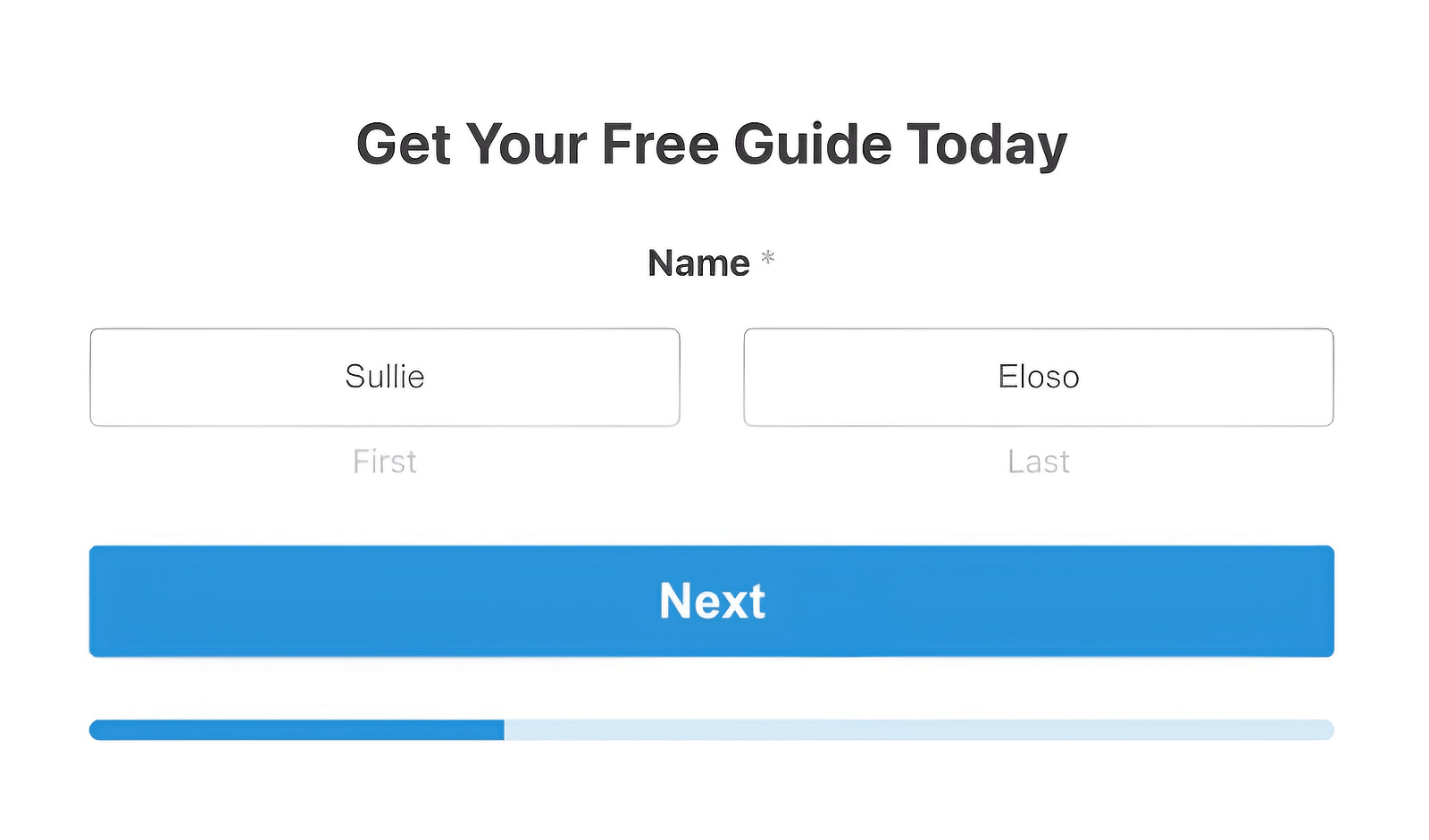
เป็นเรื่องปกติที่แบบฟอร์มโอกาสในการขายจะขอรายละเอียดที่สำคัญ เช่น ชื่อ อีเมล และหมายเลขโทรศัพท์ แต่คุณสามารถขอรายละเอียดเพิ่มเติมได้ตามความต้องการของคุณ (ตราบใดที่คุณกรอกแบบฟอร์มให้สั้นพอสมควร)
ข้อดีของแบบฟอร์มโอกาสในการขาย
- ความเรียบง่าย: ง่ายต่อการสร้างและใช้งาน ทำให้ผู้เยี่ยมชมได้รับประสบการณ์การใช้งานที่ราบรื่น
- ตำแหน่งที่หลากหลาย: สามารถฝังแบบฟอร์มโอกาสในการขายได้ทุกที่ ซึ่งเหมาะอย่างยิ่งสำหรับการดึงดูดความสนใจ
- ขับเคลื่อนด้วยคอนเวอร์ชัน: เหมาะอย่างยิ่งสำหรับการเสนอรางวัลทันทีเพื่อแลกกับที่อยู่อีเมลของผู้เยี่ยมชม
เมื่อใดควรใช้แบบฟอร์มโอกาสในการขาย
แบบฟอร์มโอกาสในการขายเหมาะอย่างยิ่งเมื่อคุณต้องการฝังแบบฟอร์มอย่างมีกลยุทธ์ในโพสต์ยอดนิยม วิดเจ็ตแถบด้านข้าง หรือแม้แต่บนแลนดิ้งเพจของคุณ โดยทั่วไปแล้วนักการตลาดจะใช้แบบฟอร์มโอกาสในการขายในสถานการณ์ต่อไปนี้:
- สร้างรายชื่ออีเมลด้วยรูปแบบที่กระชับและเรียบง่าย
- แม่เหล็กดึงดูดลูกค้าเป้าหมายและเนื้อหาที่มีรั้วรอบขอบชิดซึ่งมีเป้าหมายเพื่อเพิ่มการรวบรวมลูกค้าเป้าหมายของคุณโดยเสนอทรัพยากรอันมีค่าในการแลกเปลี่ยน (eBooks ของแจกฟรี ฯลฯ)
- เสนอโปรโมชั่นหรือส่วนลดอย่างรวดเร็ว
- บนโพสต์และเพจที่มีการเข้าชมสูงเพื่อเพิ่มการแปลงแบบฟอร์มโดยการฝังแบบฟอร์มภายในเนื้อหาหรือแสดงเป็นป๊อปอัป
วิธีสร้างและฝังแบบฟอร์มโอกาสในการขายของคุณ
คุณสามารถสร้างแบบฟอร์มโอกาสในการขายได้อย่างรวดเร็วอย่างไม่น่าเชื่อใน WordPress โดยใช้ปลั๊กอิน WPForms
ขั้นตอนที่ 1: ติดตั้ง WPForms Pro และเปิดใช้งาน Addons
WPForms Pro ช่วยให้คุณสร้างแบบฟอร์มโอกาสในการขายที่มีการแปลงสูงซึ่งออกแบบมาเพื่อมอบประสบการณ์ที่ราบรื่นและไร้สิ่งรบกวนแก่ผู้เยี่ยมชมของคุณ
หากคุณยังไม่มีใบอนุญาต ให้ดำเนินการต่อและรับ WPForms Pro คู่มือเอกสารของเราเกี่ยวกับการติดตั้ง WPForms ให้รายละเอียดขั้นตอนการติดตั้ง
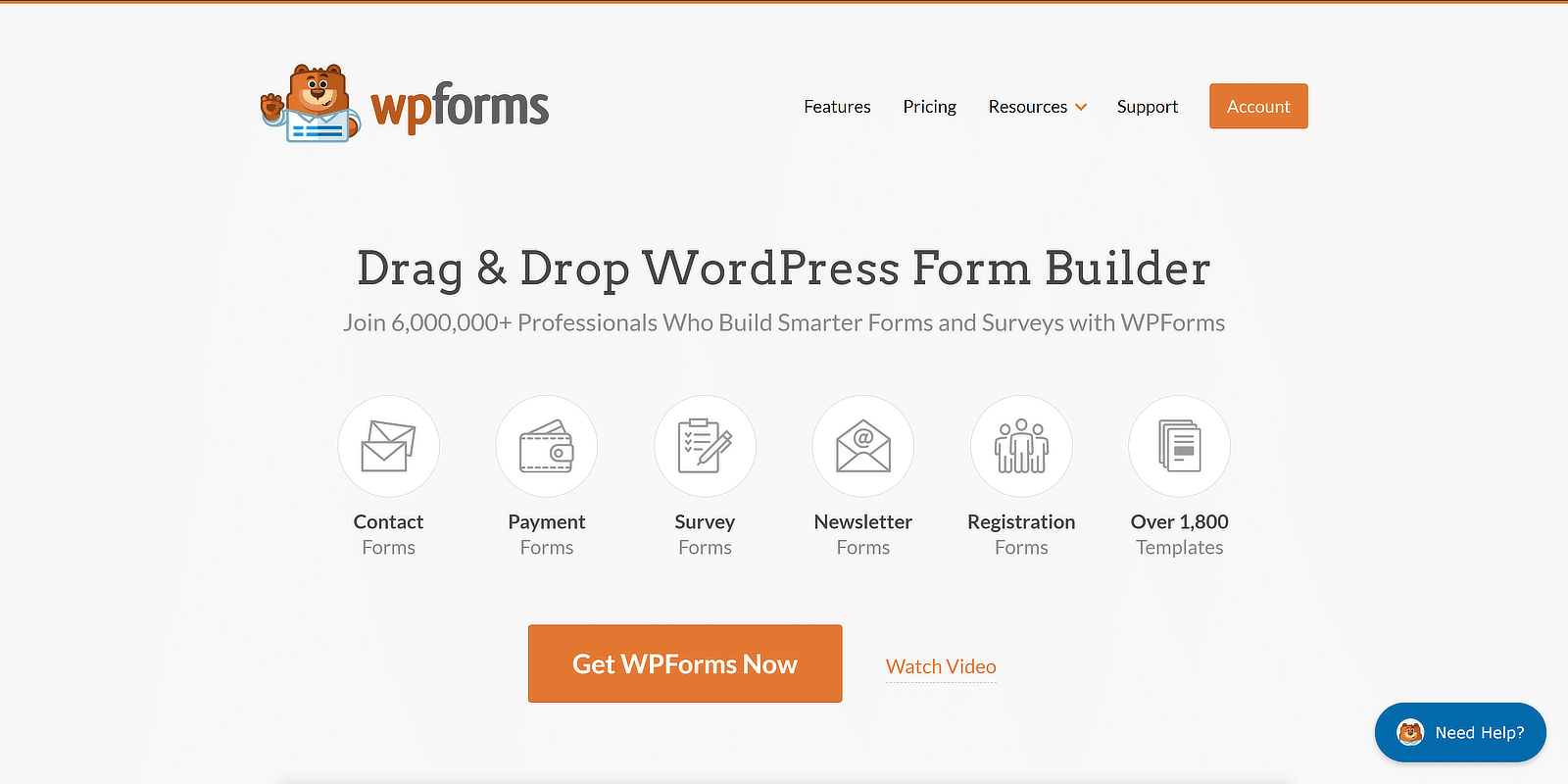
หลังจากติดตั้งปลั๊กอินแล้ว ฉันขอแนะนำให้เปิดใช้งานส่วนเสริม Lead Forms Addon นี้แปลงแบบฟอร์มของคุณเป็นรูปแบบหลายหน้าโดยอัตโนมัติ
วิธีนี้ค่อนข้างมีประสิทธิภาพเมื่อคุณต้องการฝังแบบฟอร์มที่มีการโต้ตอบสูงซึ่งใช้พื้นที่จำกัดบนเว็บไซต์ของคุณเพื่อการใช้งานสูงสุด
หากต้องการเปิดใช้งาน Addon Lead Forms ให้เปิดแดชบอร์ด WordPress ของคุณแล้วไปที่ WPForms » Addons
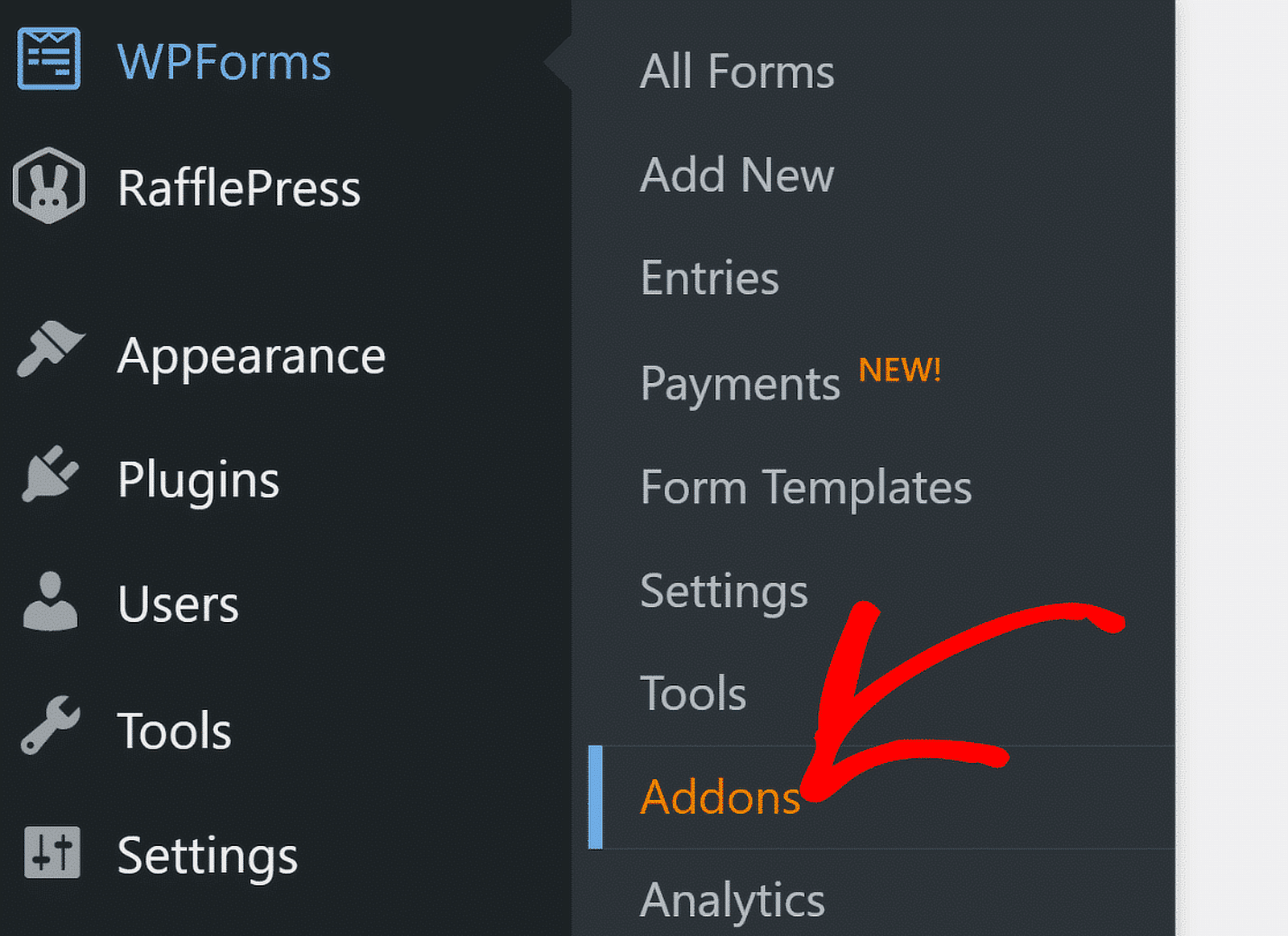
บนหน้าจอ Addons ให้พิมพ์แบบฟอร์มโอกาสในการขายในช่องค้นหา เมื่อคุณดำเนินการเสร็จแล้ว ให้คลิกปุ่ม ติดตั้ง Addon ใต้แบบฟอร์มลูกค้าเป้าหมาย
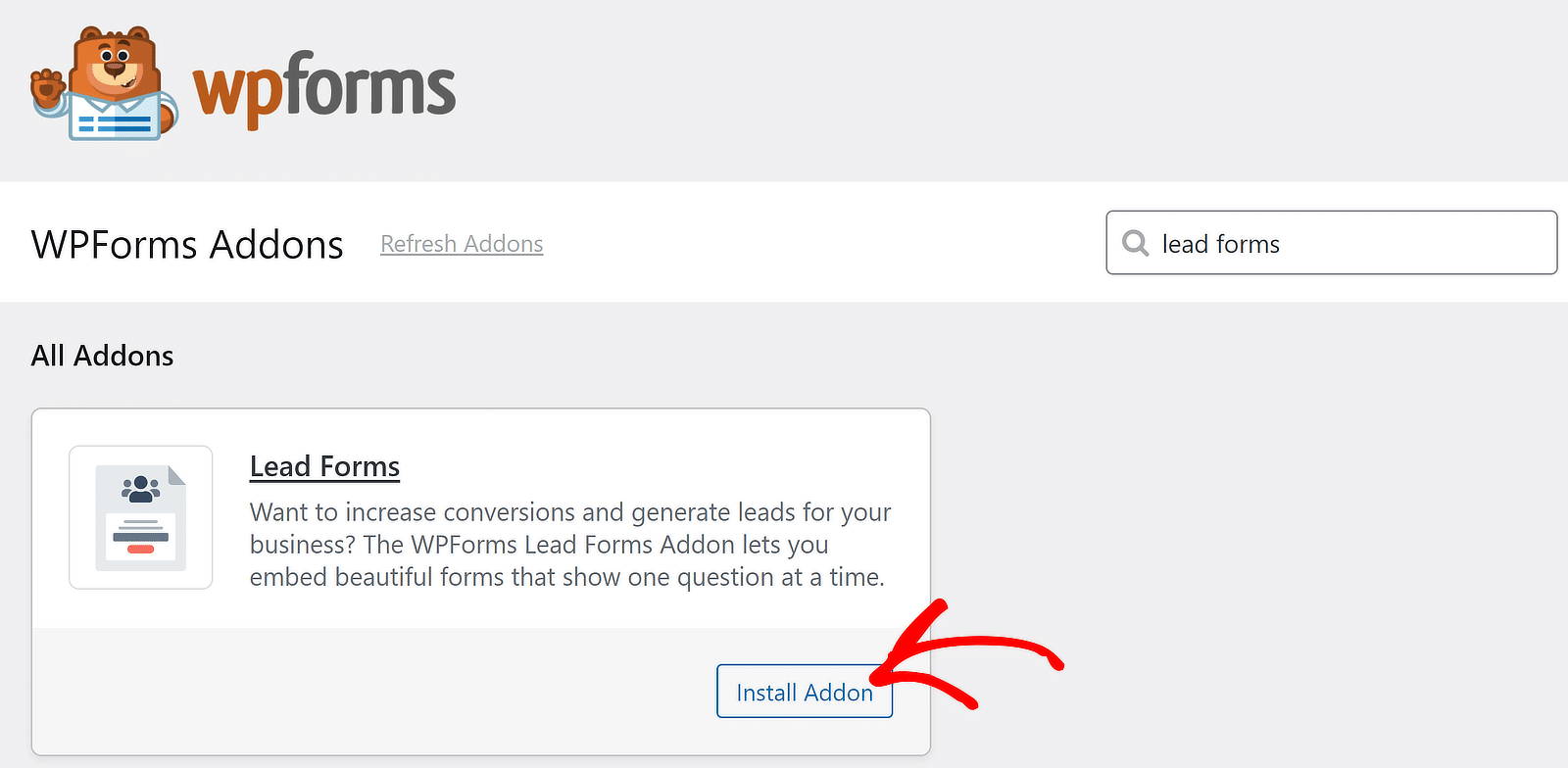
ด้วยเหตุนี้ addon จะติดตั้งในเวลาเพียงไม่กี่วินาที
ยอดเยี่ยม! ตอนนี้ก็ถึงเวลาเริ่มสร้างแบบฟอร์มโอกาสในการขายที่คุณกำหนดเองแล้ว
รับ WPForms Pro ทันที
ขั้นตอนที่ 2: สร้างแบบฟอร์มโอกาสในการขายของคุณ
จากแดชบอร์ด WordPress ของคุณ ไปที่ WPForms »เพิ่มใหม่
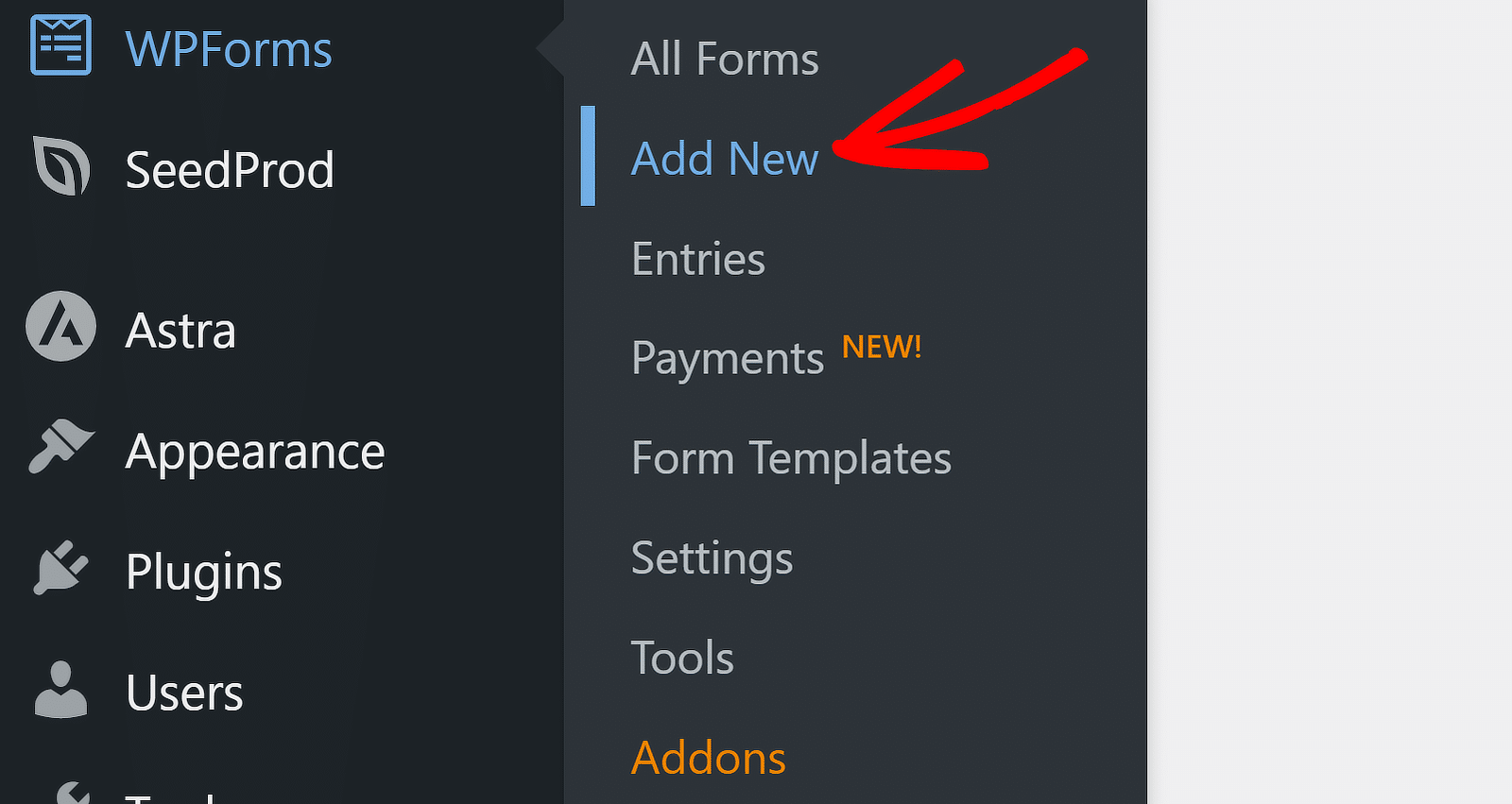
ในหน้าจอถัดไป คุณสามารถตั้งชื่อให้กับแบบฟอร์มของคุณและเลือกเทมเพลตได้
ด้วยเทมเพลตสำเร็จรูป คุณสามารถสร้างแบบฟอร์มโอกาสในการขายได้ในเวลาอันรวดเร็ว สำหรับตัวอย่างนี้ ฉันกำลังใช้เทมเพลตแบบฟอร์มการบันทึกลูกค้าเป้าหมายของผู้ฝึกสอนส่วนบุคคล
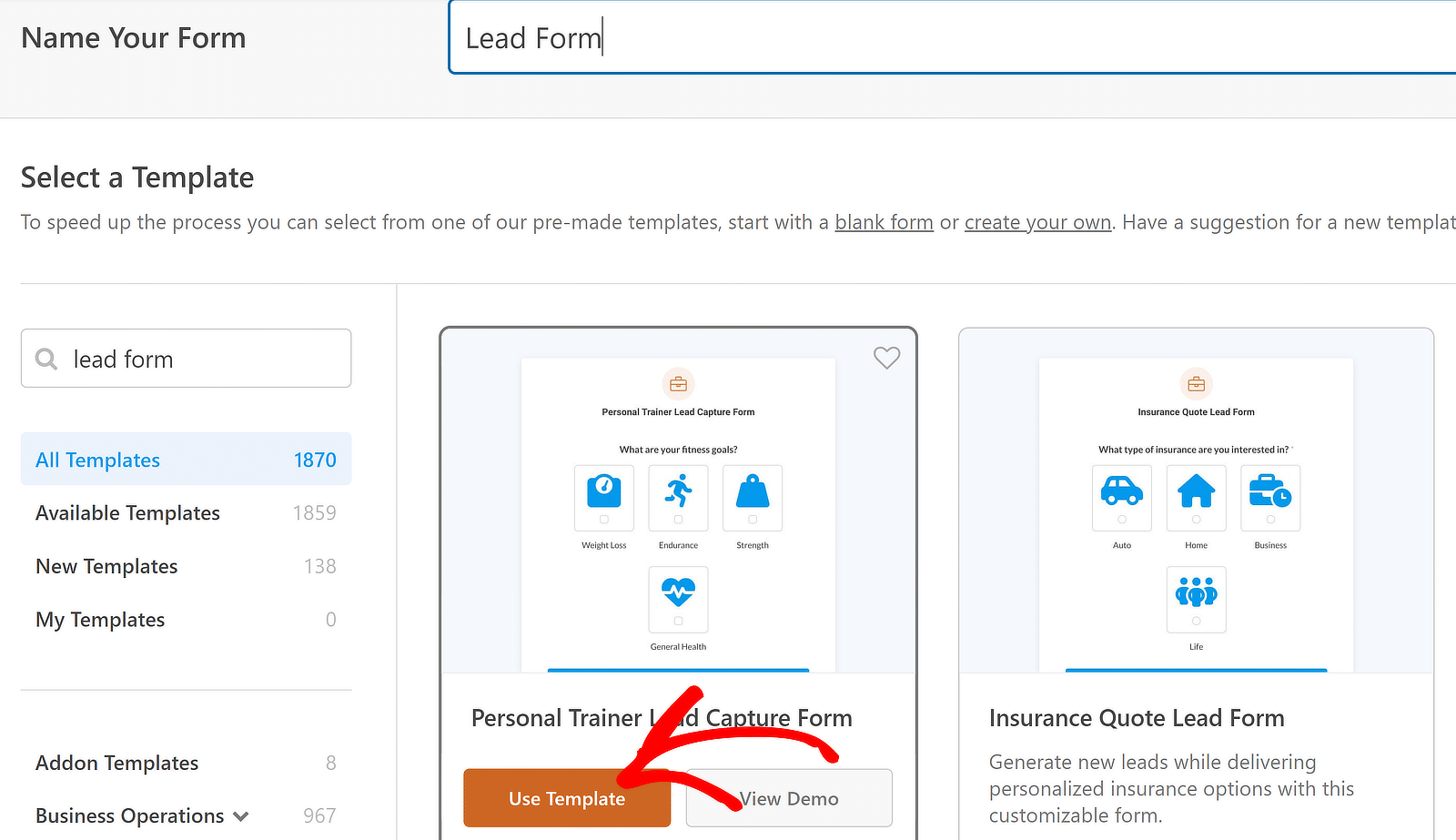
นี่เป็นหนึ่งในเทมเพลตฟอร์มจำนวนมากที่กำหนดค่าตามค่าเริ่มต้นเพื่อใช้โหมดแบบฟอร์มลูกค้าเป้าหมาย เมื่อโหมดนี้ทำงานอยู่ แบบฟอร์มจะแสดงเพียงครั้งละหนึ่งฟิลด์ โดยเพิ่มตัวแบ่งหน้าระหว่างแต่ละฟิลด์
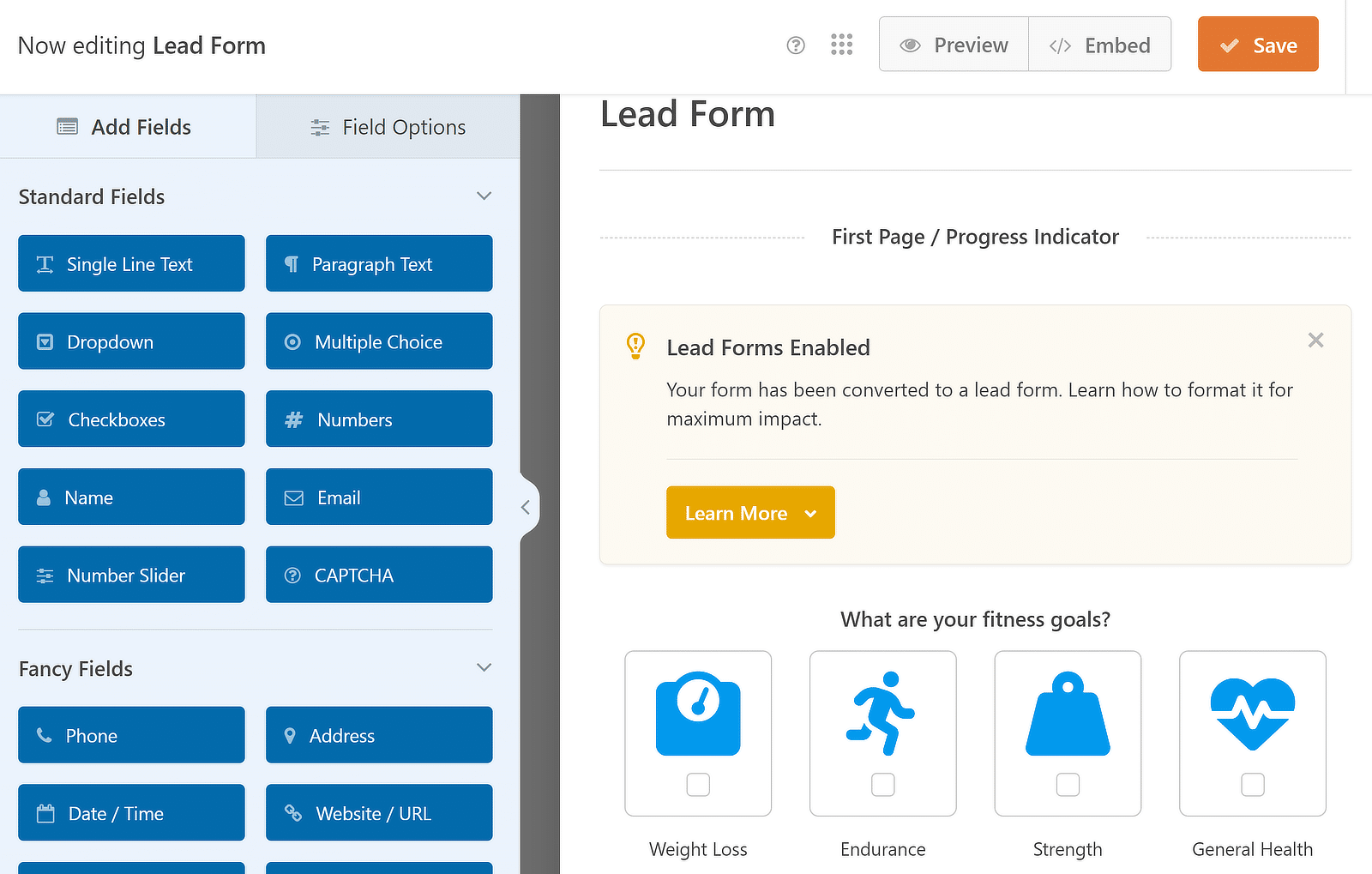
คุณสามารถเพิ่ม ลบ แก้ไข หรือเรียงลำดับฟิลด์ในแบบฟอร์มของคุณใหม่ได้ ดังนั้นคุณจึงไม่จำเป็นต้องใช้เทมเพลตตามที่เป็นอยู่
อย่างไรก็ตาม ฉันจะใช้เทมเพลตโดยไม่มีการเปลี่ยนแปลงใดๆ เพิ่มเติมเพื่อความเรียบง่าย หากต้องการคำแนะนำโดยละเอียด โปรดดูบทแนะนำเกี่ยวกับการสร้างแบบฟอร์มโอกาสในการขายแบบหลายหน้า
คุณสามารถเข้าถึงการตั้งค่าเพิ่มเติมเกี่ยวกับแบบฟอร์มของคุณได้โดยไปที่ การตั้งค่า » แบบฟอร์มโอกาสในการขาย
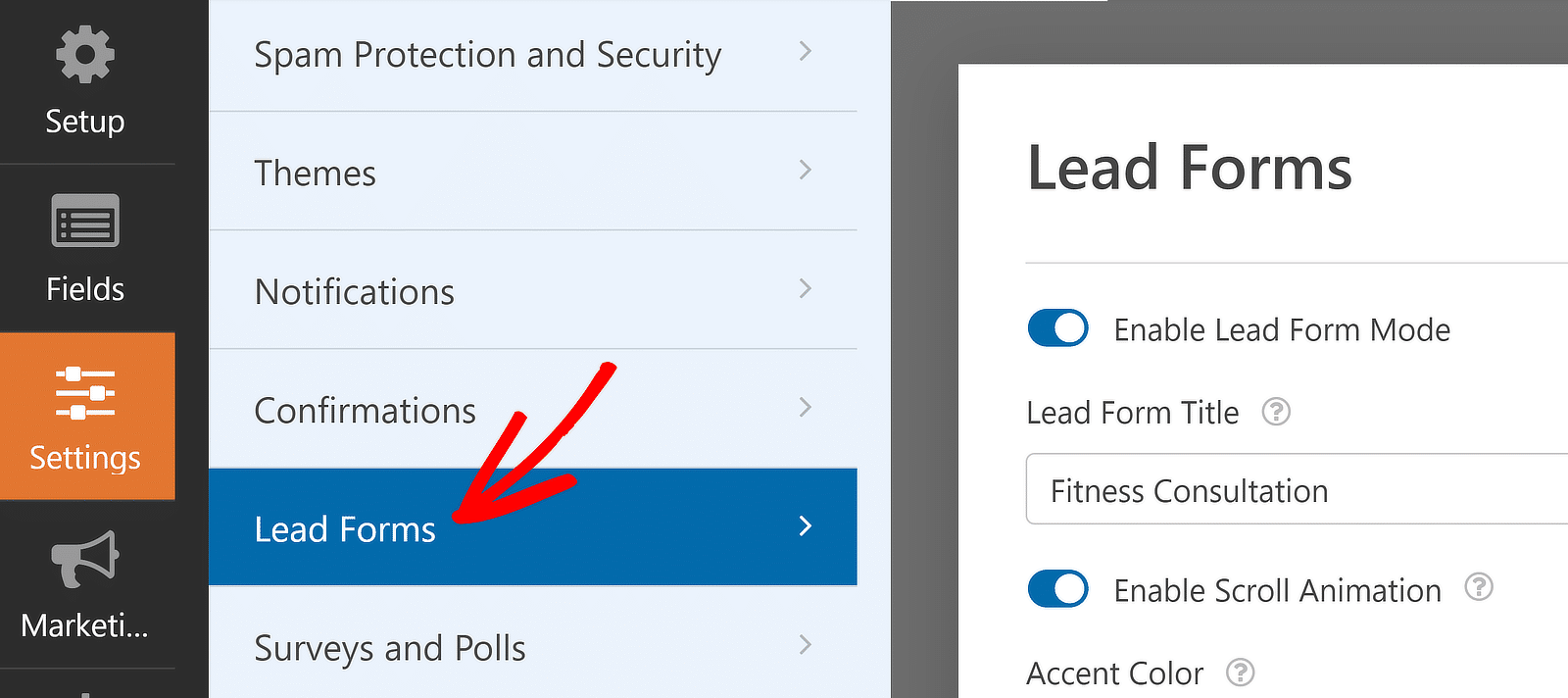
คุณสามารถใช้ปุ่มสลับเปิดใช้งาน โหมดแบบฟอร์มลูกค้าเป้าหมาย เพื่อเปิดหรือปิดโหมดนี้ เมื่อเปิดใช้งาน คุณจะมีการตั้งค่าเพิ่มเติมอยู่ข้างใต้
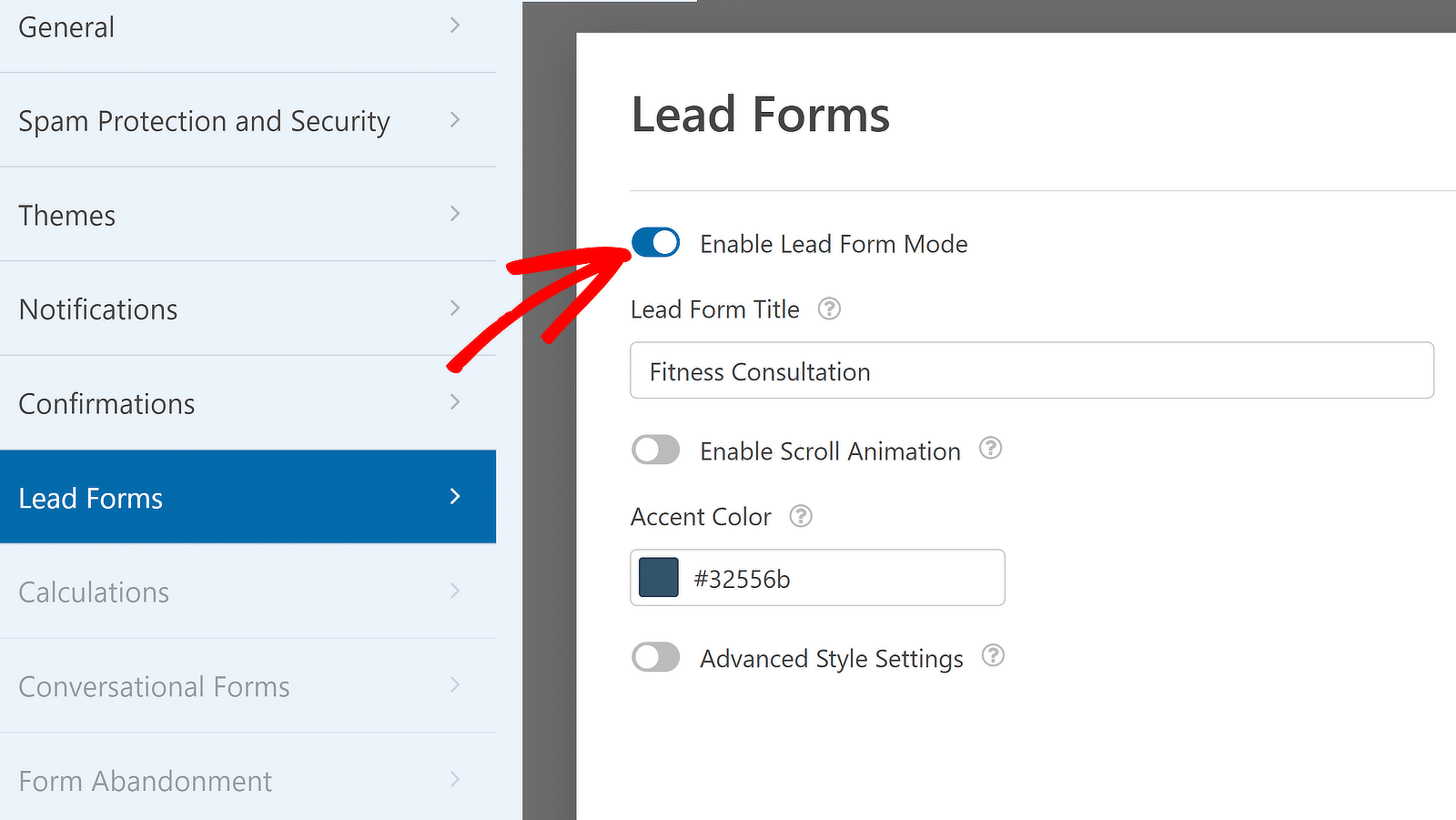
คุณสามารถเลือก Accent Color ได้โดยคลิกที่ตัวเลือกสี นอกเหนือจากนั้น คุณสามารถไปได้ไกลกว่านี้อีกมากโดยเลือกปุ่มสลับ การตั้งค่าสไตล์ขั้นสูง
การตั้งค่าแบบขยายเหล่านี้ช่วยให้คุณควบคุมองค์ประกอบการออกแบบแบบฟอร์มของคุณได้ลึกซึ้งยิ่งขึ้น
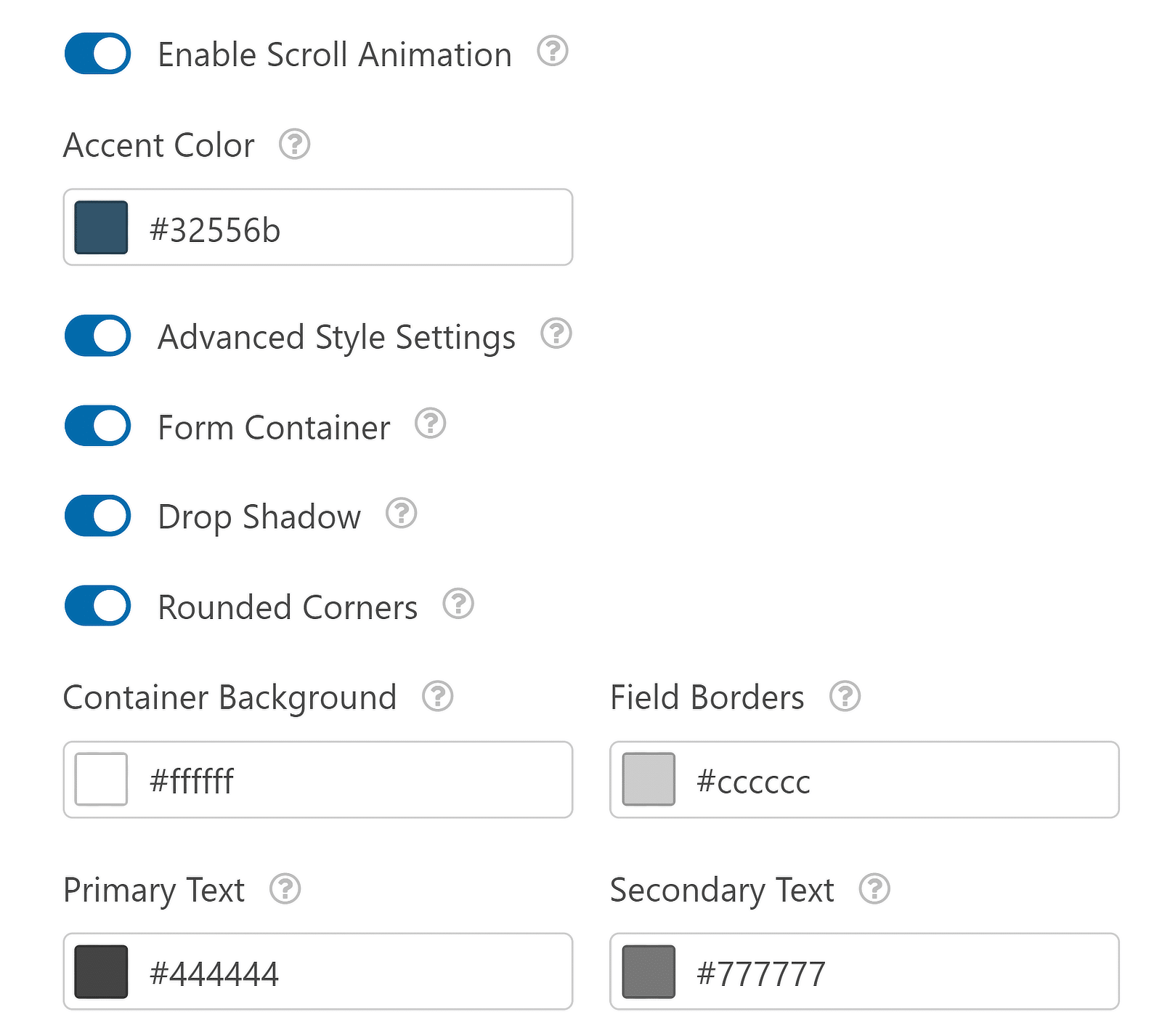
ทำการปรับเปลี่ยนตามความจำเป็น จากนั้นคลิกที่ปุ่ม บันทึก ที่ด้านบน
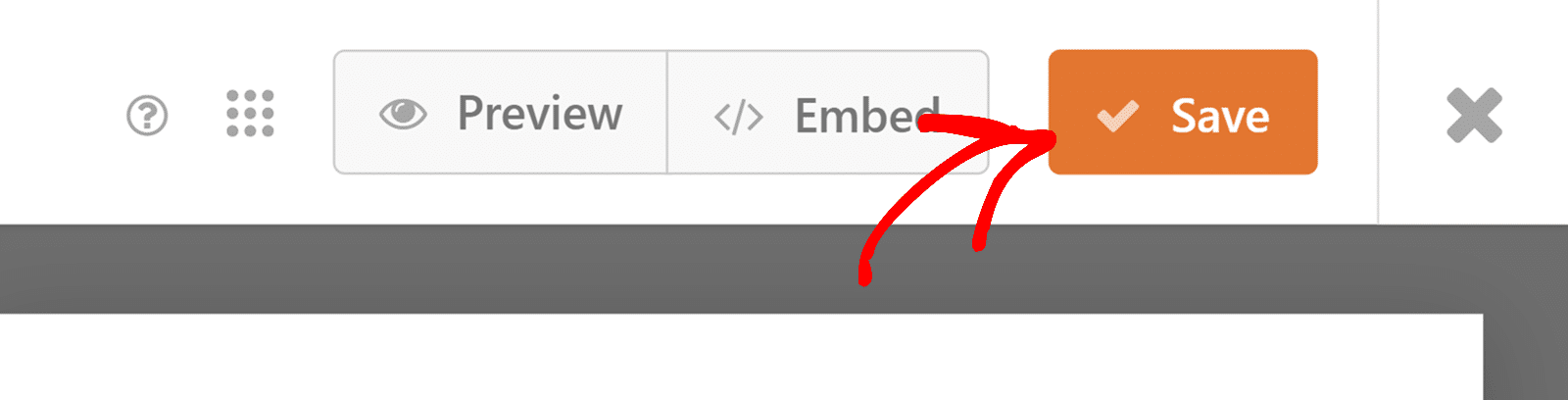
ทำได้ดีมาก! สิ่งที่เหลืออยู่ตอนนี้คือการฝังแบบฟอร์มของคุณ
ขั้นตอนที่ 3: ฝังแบบฟอร์มโอกาสในการขายของคุณ
WPForms มีตัวเลือกมากมายสำหรับการฝังแบบฟอร์มของคุณ หากคุณต้องการฝังแบบฟอร์มของคุณในหน้าใหม่หรือหน้าที่มีอยู่ คุณสามารถกดปุ่ม ฝัง ที่ด้านบน
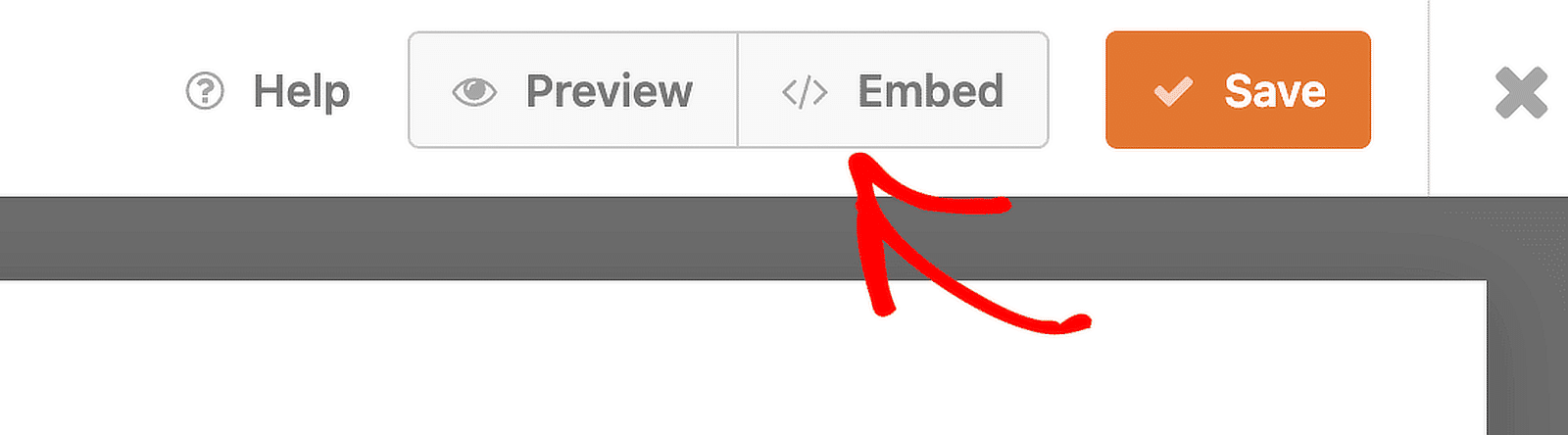
หลังจากนั้น คุณสามารถปฏิบัติตามคำแนะนำบนหน้าจอที่ใช้งานง่ายและแจ้งให้ฝังแบบฟอร์มของคุณ
แบบฟอร์มโอกาสในการขายที่มีจุดประสงค์เพื่อรวบรวมการสมัครรับอีเมลนั้นไม่ค่อยได้ใช้เป็นแบบฟอร์มเดี่ยวๆ ที่ปรากฏแยกจากกันเป็นองค์ประกอบเดียวในเพจ ดังนั้น คุณน่าจะต้องการฝังแบบฟอร์มโอกาสในการขายลงในโพสต์หรือวิดเจ็ตแถบด้านข้าง
หากต้องการฝังแบบฟอร์มของคุณในโพสต์หรือบทความ เพียงสร้างโพสต์ใหม่หรือแก้ไขโพสต์ที่มีอยู่ จากนั้นกดไอคอน ' + ' ที่ด้านซ้ายบน
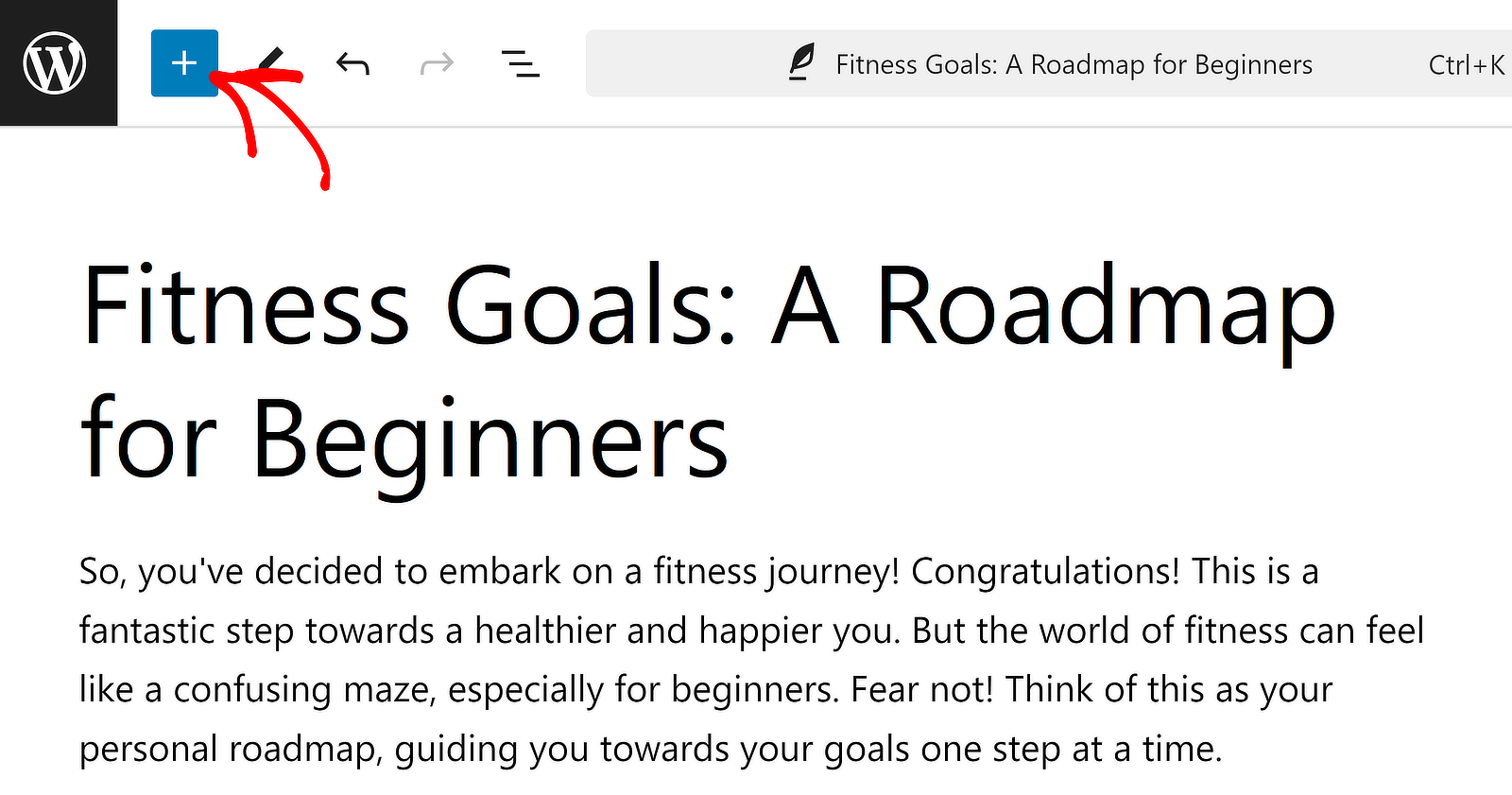
จากนั้นพิมพ์ WPForms เพื่อค้นหาบล็อก WPForms ทันที ลากและวางบล็อกนี้ภายในโพสต์ของคุณไปยังจุดใดๆ ที่คุณเห็นว่าเหมาะสมในเชิงกลยุทธ์ (เช่น หลังการแนะนำหรือตรงกลางลำตัว)
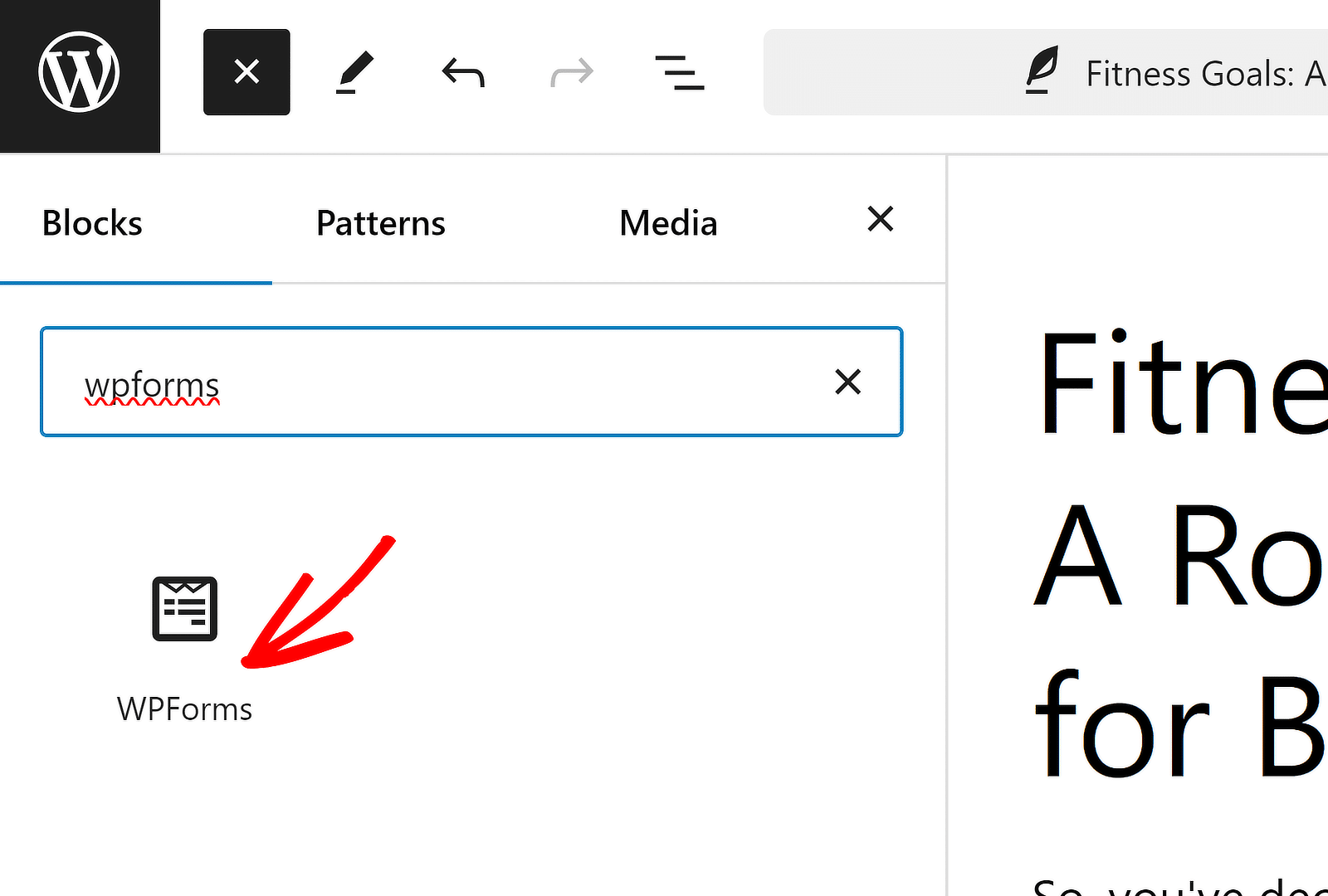
เมื่อคุณแทรกบล็อก WPForms แล้ว ให้ใช้เมนูแบบเลื่อนลงเพื่อเลือกแบบฟอร์มที่คุณต้องการฝัง
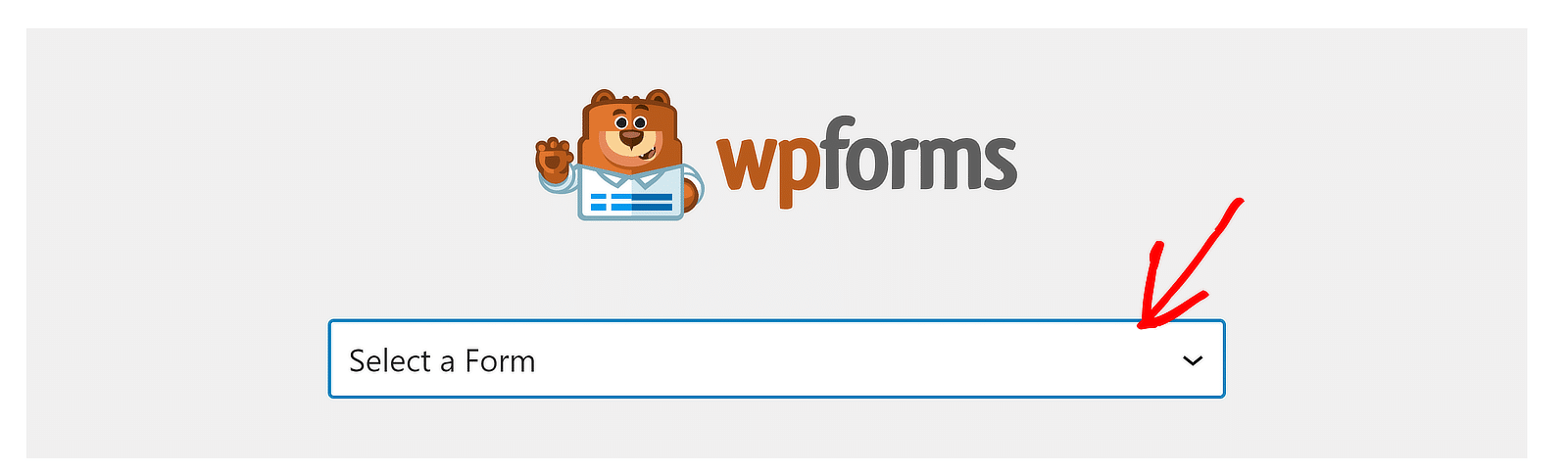
ทันทีที่คุณเลือกแบบฟอร์มนั้นจะปรากฏบนหน้าจอของคุณ
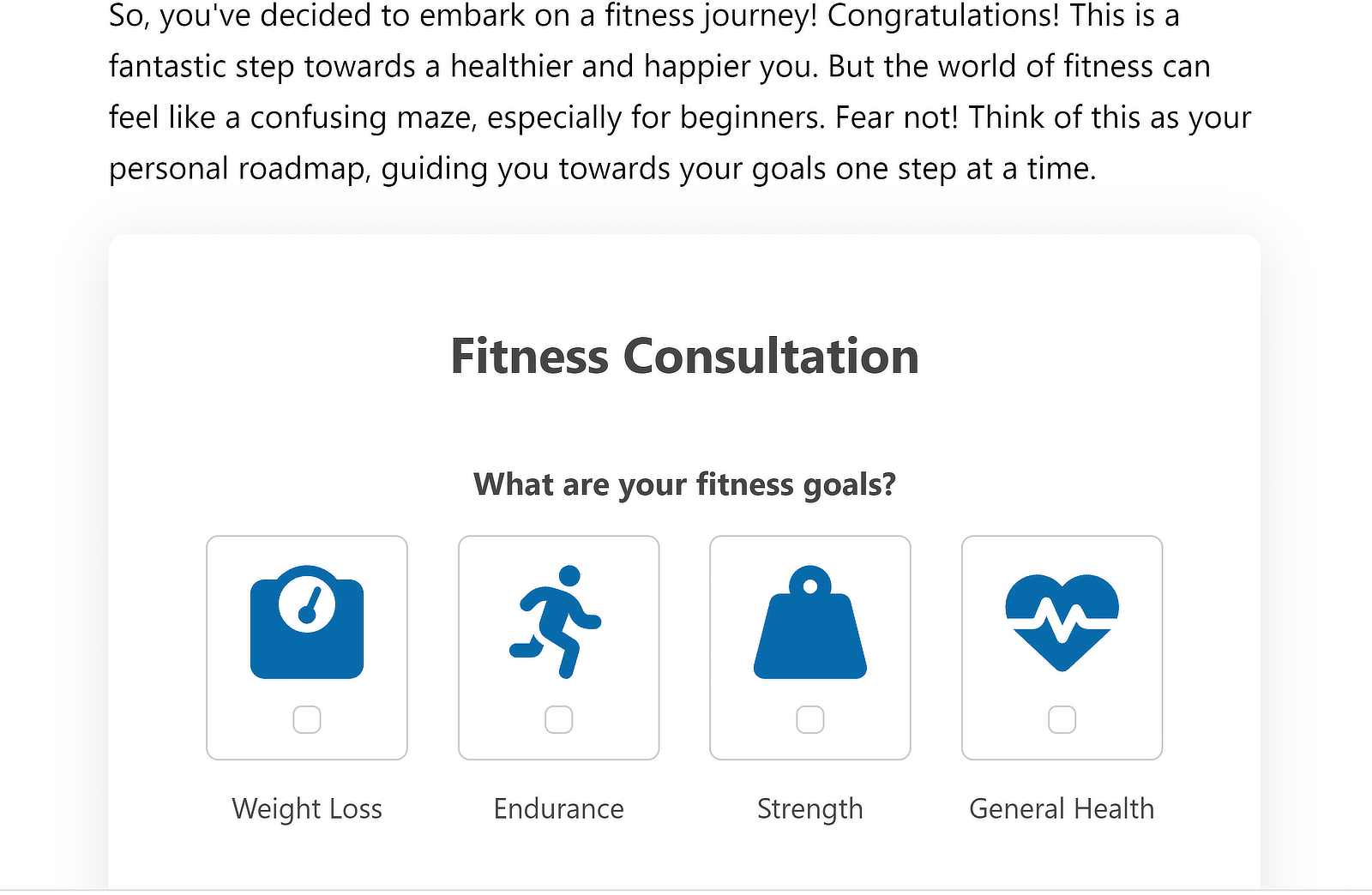
เมื่อคุณพัฒนาเนื้อหาสำหรับโพสต์ของคุณและพร้อมที่จะเผยแพร่แล้ว ให้กดปุ่ม เผยแพร่ ที่ด้านบนได้เลย

ไปข้างหน้าและตรวจสอบโพสต์ที่คุณเผยแพร่ นี่อาจเป็นช่วงเวลาที่ดีในการทดสอบแบบฟอร์มของคุณด้วยการส่งการส่งครั้งแรกด้วยตนเอง
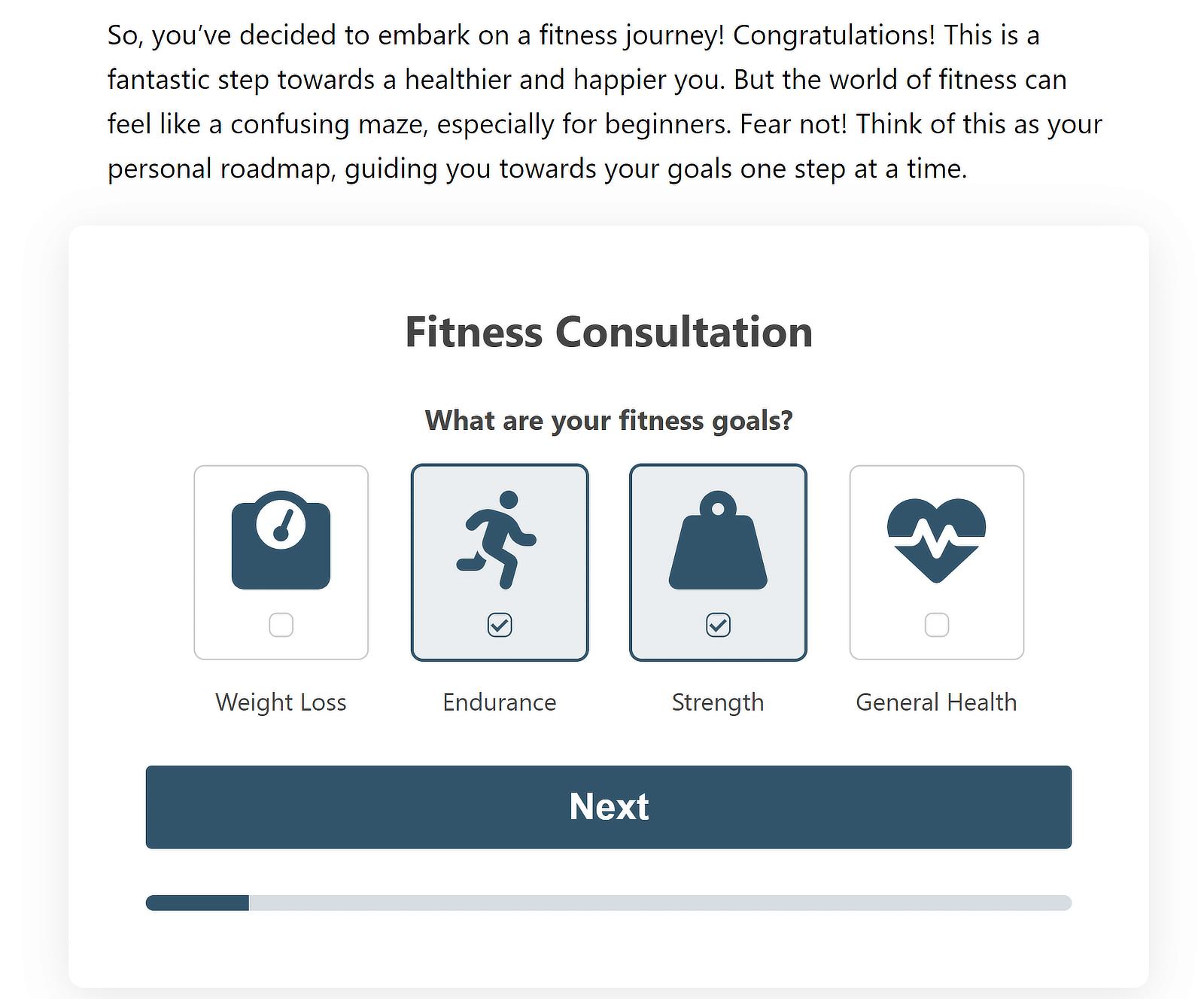
ดูเรียบร้อยดีใช่ไหม?

หากคุณต้องการเพิ่มแบบฟอร์มให้กับวิดเจ็ต โปรดดูคำแนะนำในการฝังแบบฟอร์มในวิดเจ็ตเพื่อดูรายละเอียด
สร้างแบบฟอร์มโอกาสในการขายของคุณตอนนี้
หน้า Landing Page
ถึงเวลาสำรวจหน้า Landing Page ในส่วนต่อไปนี้
Landing Page คืออะไร?
หน้า Landing Page คือหน้าเว็บแบบสแตนด์อโลนที่ออกแบบโดยมุ่งเน้นที่จุดเดียวหรือคำกระตุ้นการตัดสินใจ (CTA) มีสองประเภท:
- หน้า Landing Page ที่ซับซ้อน: หน้าเพจที่มีคุณลักษณะหลากหลายพร้อม CTA หลายรายการ ข้อความที่น่าสนใจ ภาพ และมักจะเป็นรูปแบบ
- แบบฟอร์มขนาดเต็ม: หน้าที่จัดทำขึ้นสำหรับหน้าเดียวโดยเฉพาะซึ่งใช้พื้นที่เต็มความยาวของหน้า
คุณควรใช้หน้า Landing Page ประเภทใดสำหรับเว็บไซต์ของคุณ? คำตอบขึ้นอยู่กับงบประมาณและเป้าหมายของคุณ
หากคุณกำลังสร้างเพจสำหรับผลิตภัณฑ์หรือบริการที่คุณนำเสนอโดยเฉพาะ คุณควรสร้างแลนดิ้งเพจโดยละเอียดด้วยการเขียนคำโฆษณาและ CTA แบบมืออาชีพ
ในทางกลับกัน หากคุณกำลังจัดทำแบบสำรวจหรือต้องการรวบรวมข้อมูลโดยละเอียดจากลูกค้าของคุณมากกว่าที่คุณมักจะถามในแบบฟอร์มโอกาสในการขาย แบบฟอร์มแบบเต็มจะเหมาะสมกว่าในสถานการณ์นี้
| หน้า Landing Page ️ | แบบฟอร์มขนาดเต็ม | |
|---|---|---|
| ข้อดี |
|
|
| ข้อเสีย |
|
|
| ใช้กรณี |
|
|
เมื่อคุณเข้าใจถึงความแตกต่างแล้ว มาดูขั้นตอนในการสร้างแลนดิ้งเพจที่ครบถ้วนและหน้าแบบฟอร์มเฉพาะกัน
วิธีสร้างหน้าแบบฟอร์ม
การสร้างหน้าเต็มสำหรับแบบฟอร์มสแตนด์อโลนโดยเฉพาะไม่จำเป็นต้องมีทักษะหรือความรู้เฉพาะทางกับ WPForms นี่คือสิ่งที่คุณต้องทำ:
ขั้นตอนที่ 1: ติดตั้ง WPForms Pro และ Addon Page Form
เช่นเคย คุณจะต้องติดตั้ง WPForms Pro บนไซต์ของคุณ จากนั้นไปที่ WPForms » Addon และติดตั้ง Addon Form Pages
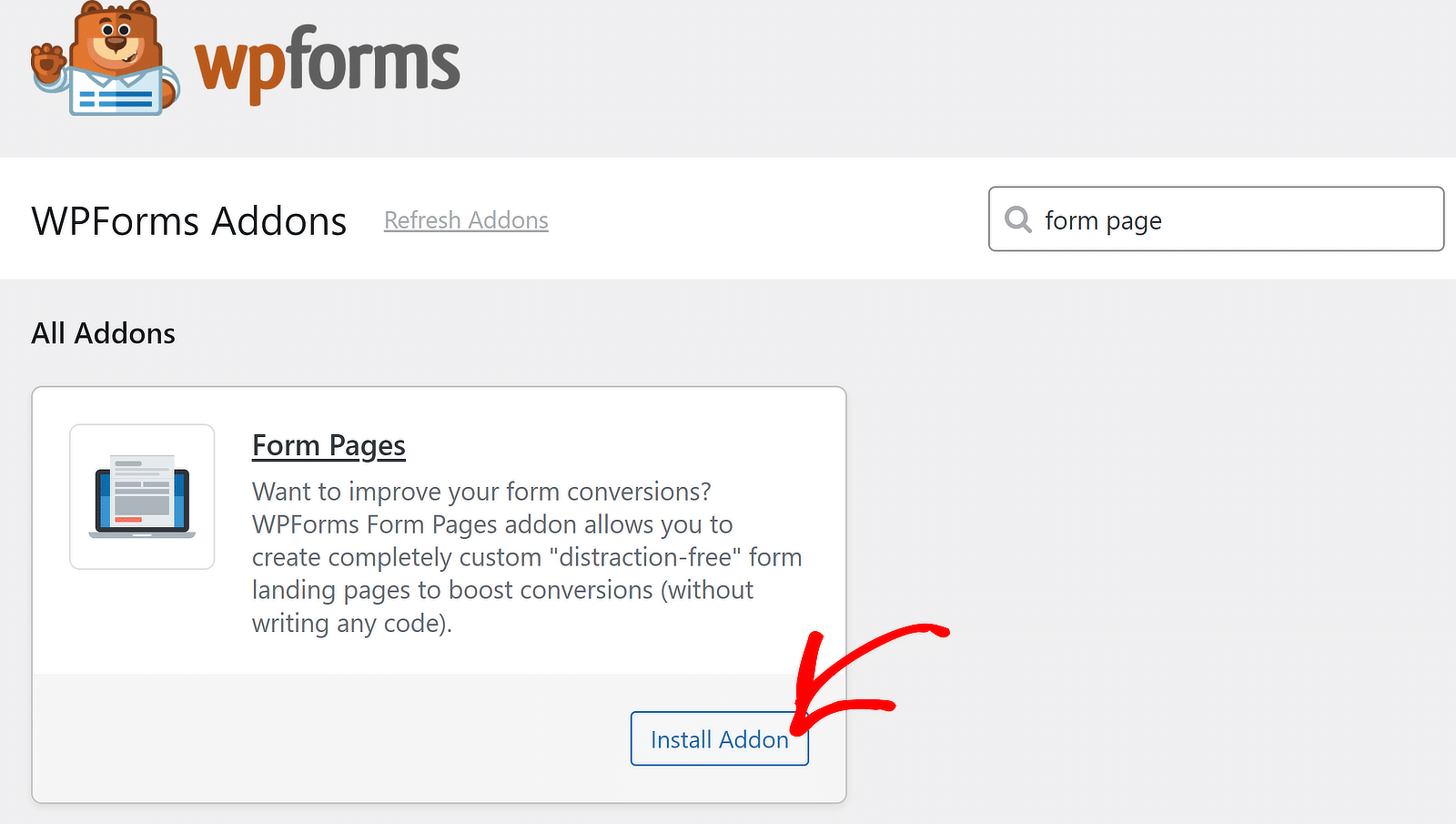
หลังจากนั้นคลิก WPForms » เพิ่มใหม่ .
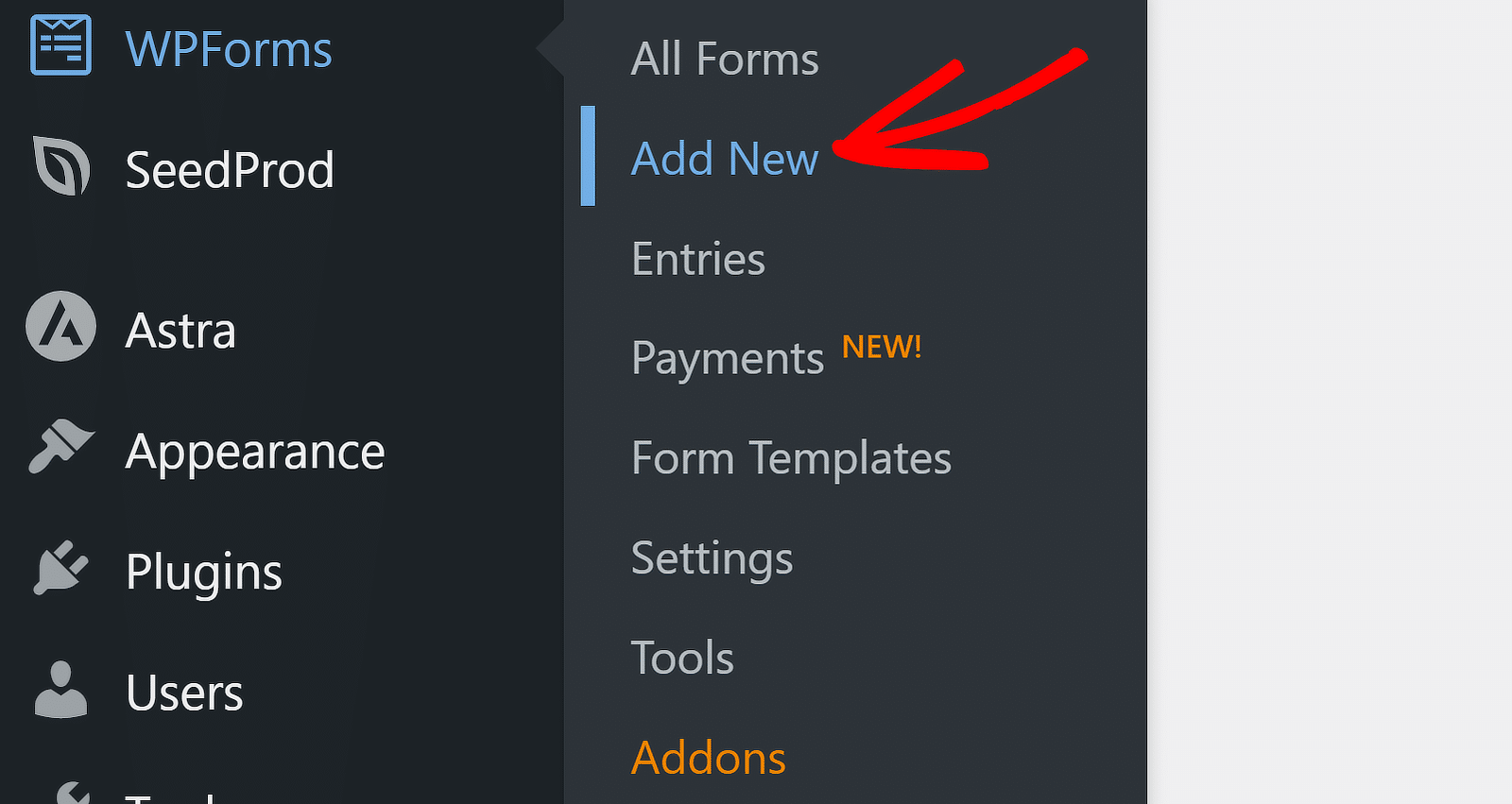
ป้อนชื่อแบบฟอร์มของคุณและเลือกเทมเพลต
ขั้นตอนที่ 2: สร้างแบบฟอร์มใหม่
คราวนี้ ฉันใช้เทมเพลตฟอร์มแบบสำรวจเพื่อสาธิตกรณีการใช้งานทั่วไปที่โดยปกติแล้วจะใช้แบบฟอร์มแบบเต็ม
หมายเหตุ: เทมเพลตฟอร์มความพึงพอใจของพนักงานที่ไม่ระบุชื่อกำหนดให้คุณต้องเปิดใช้งานส่วนเสริมแบบสำรวจและแบบสำรวจ
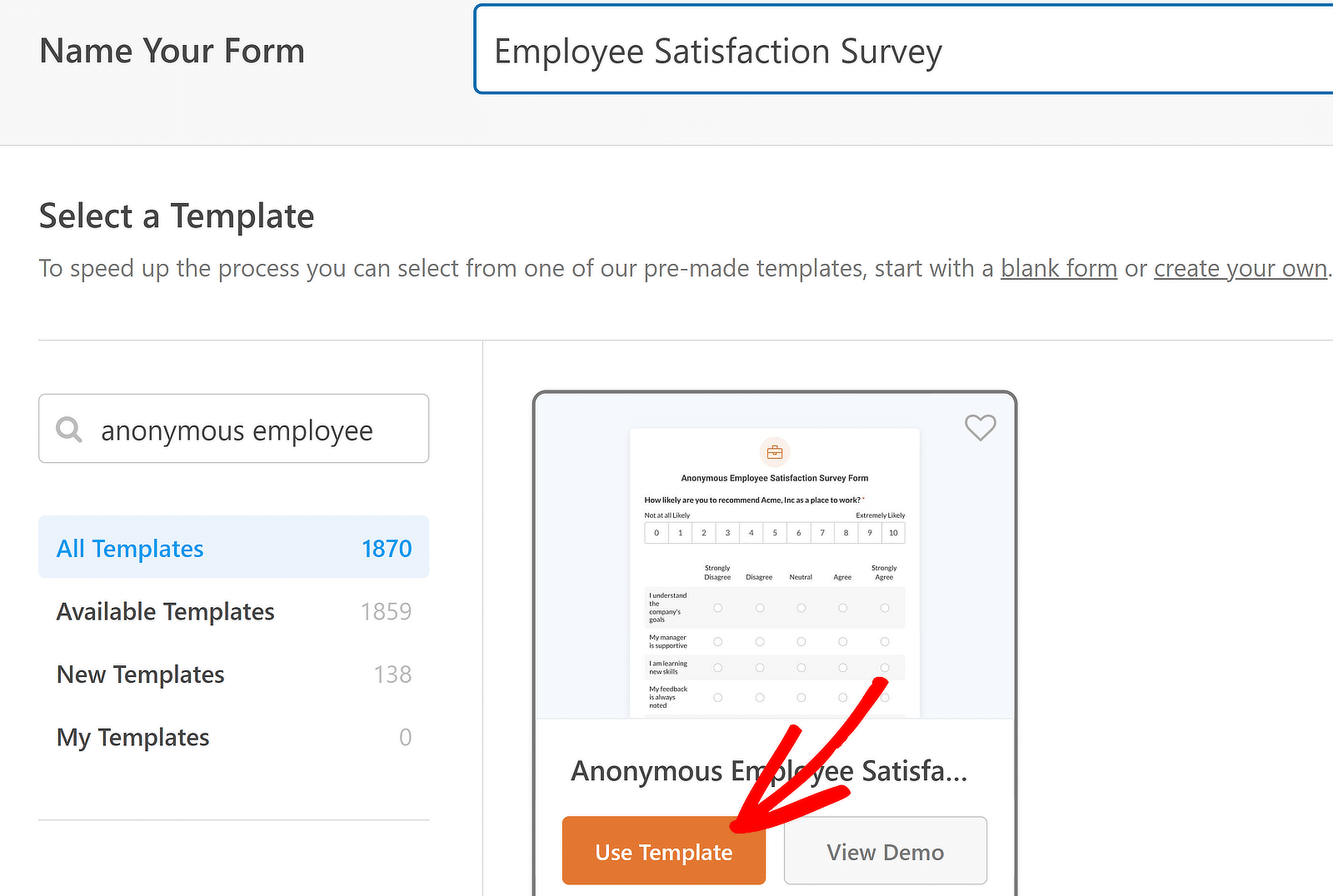
หลังจากเลือกเทมเพลตของคุณแล้ว แบบฟอร์มจะโหลดขึ้นภายในไม่กี่วินาที
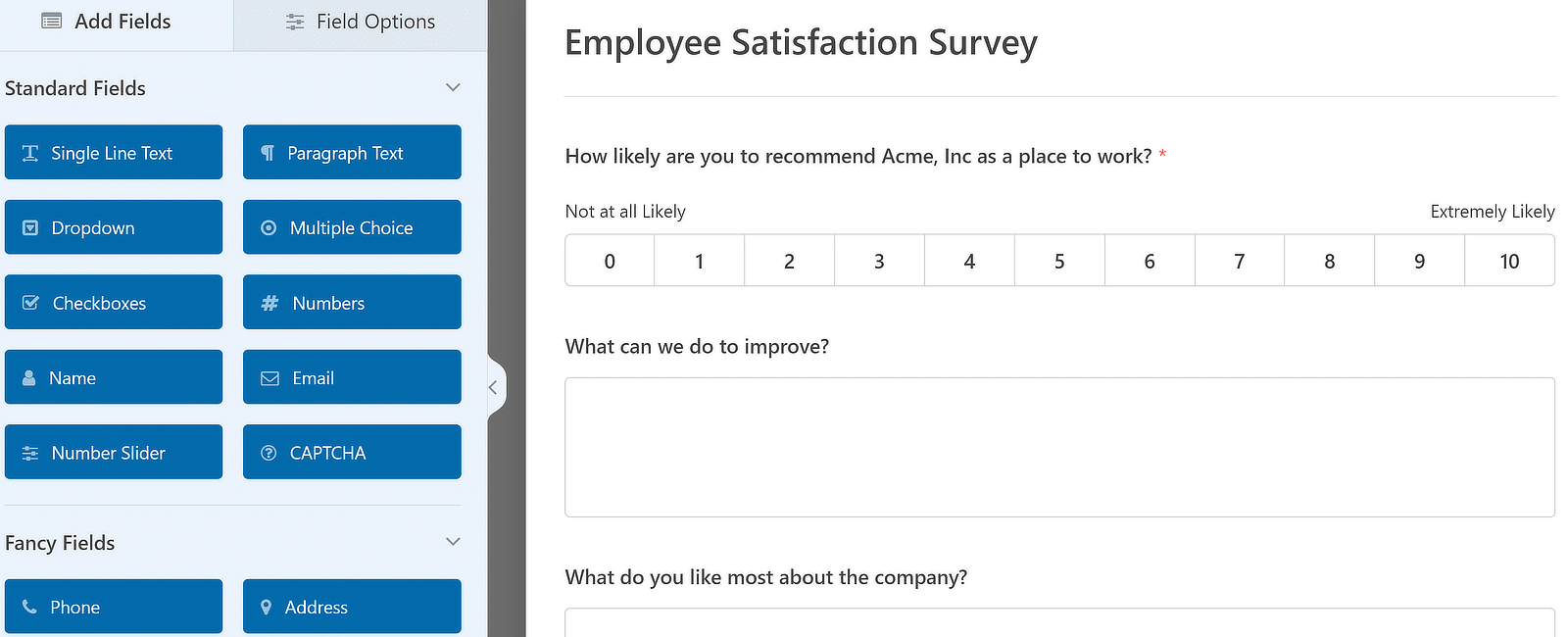
ตอนนี้คลิกที่ การตั้งค่า»หน้าแบบฟอร์ม บนแถบด้านข้าง จากนั้น ใช้ปุ่มสลับที่อยู่ถัดจาก เปิดใช้งานโหมดหน้าแบบฟอร์ม
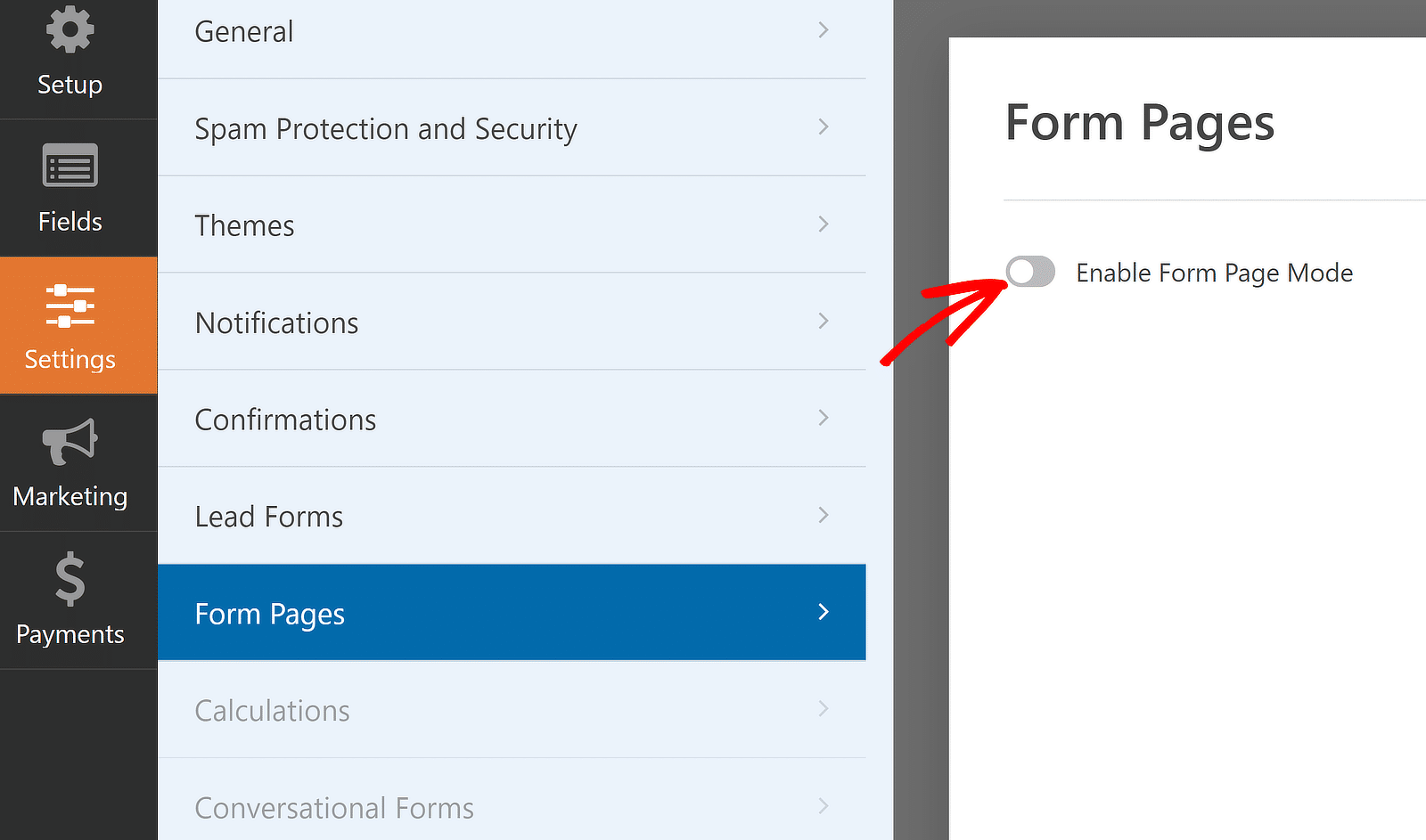
เมื่อคุณทำเสร็จแล้ว คุณจะพบการตั้งค่าเพิ่มเติมปรากฏอยู่ด้านล่าง สิ่งเหล่านี้จะช่วยให้คุณสร้างชื่อเรื่องสำหรับหน้าแบบฟอร์มของคุณ เพิ่มคำอธิบาย และสร้างลิงก์ถาวรหรือตัวบุ้งสำหรับหน้าได้
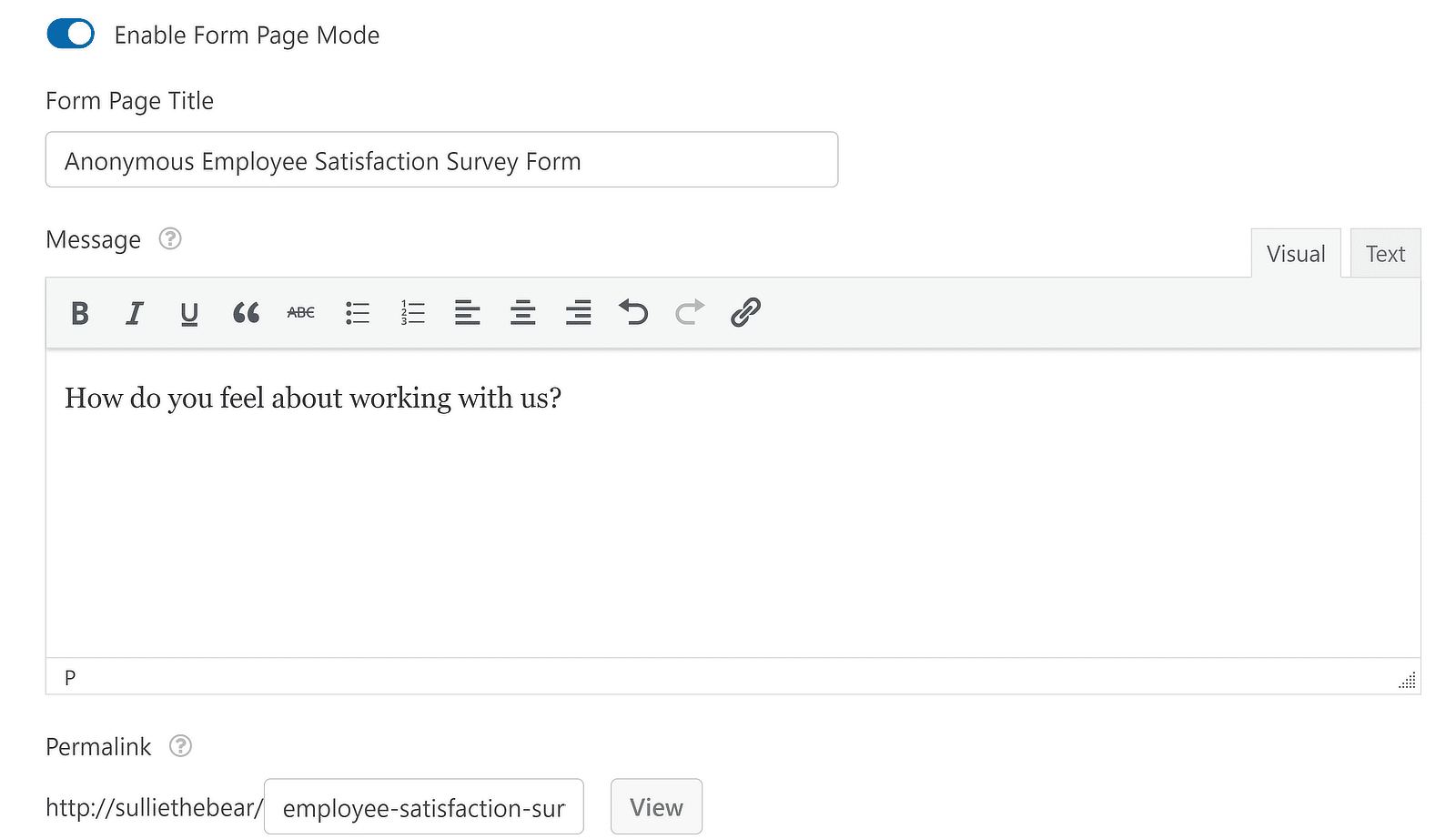
หากคุณเลื่อนลงไปอีก คุณสามารถเพิ่มโลโก้ส่วนหัว เลือกโทนสีที่กำหนดเอง พร้อมกับตัวเลือกอื่นๆ ได้
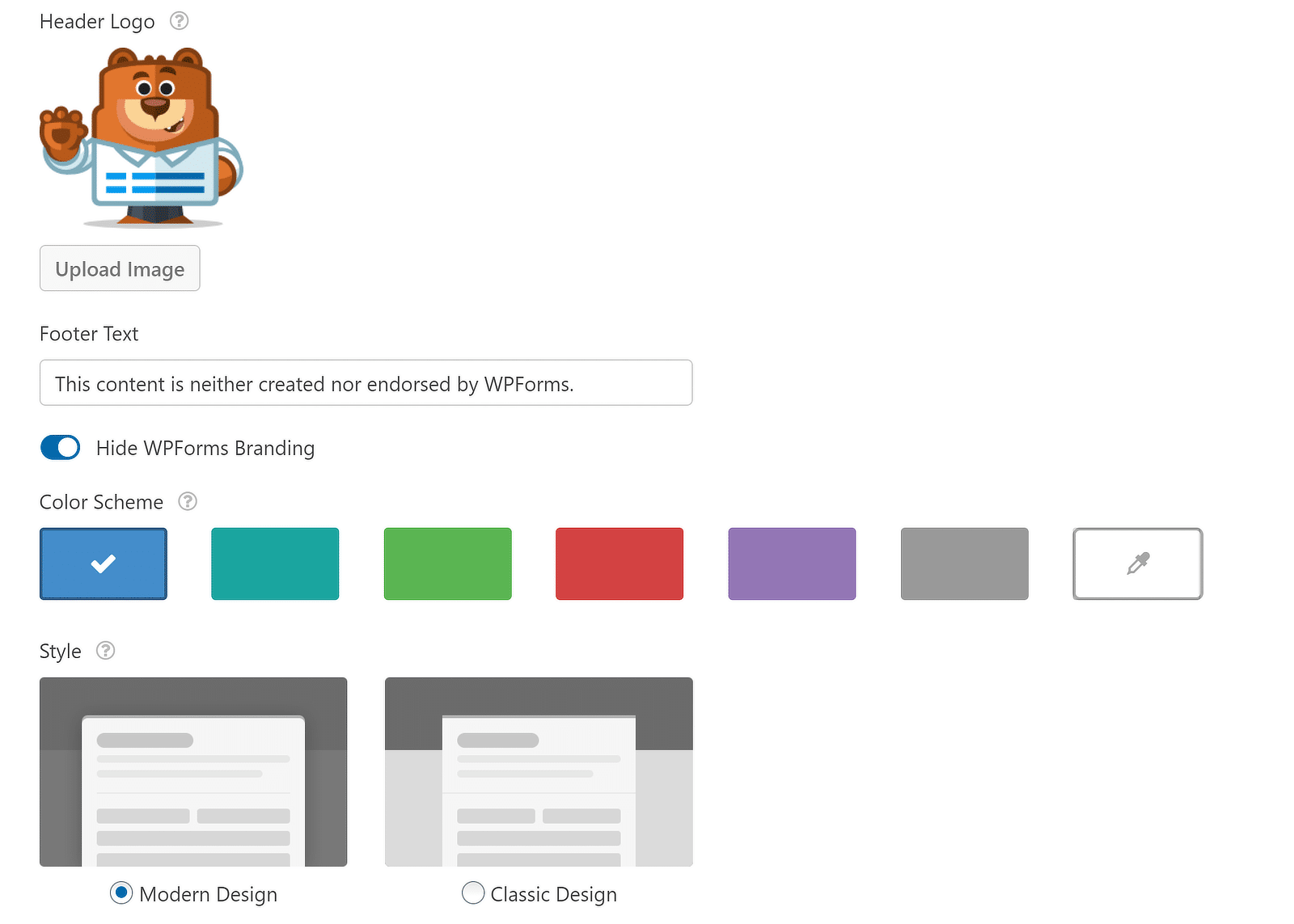
เมื่อพอใจแล้วให้กดปุ่ม บันทึก WPForms จะสร้างหน้าแบบฟอร์มให้คุณทันทีเมื่อคุณบันทึกแบบฟอร์ม ซึ่งทำให้สิ่งนี้ง่ายมาก!
หากต้องการดูหน้าแบบฟอร์มของคุณ เพียงคลิกปุ่ม ดู ถัดจากช่องลิงก์ถาวร
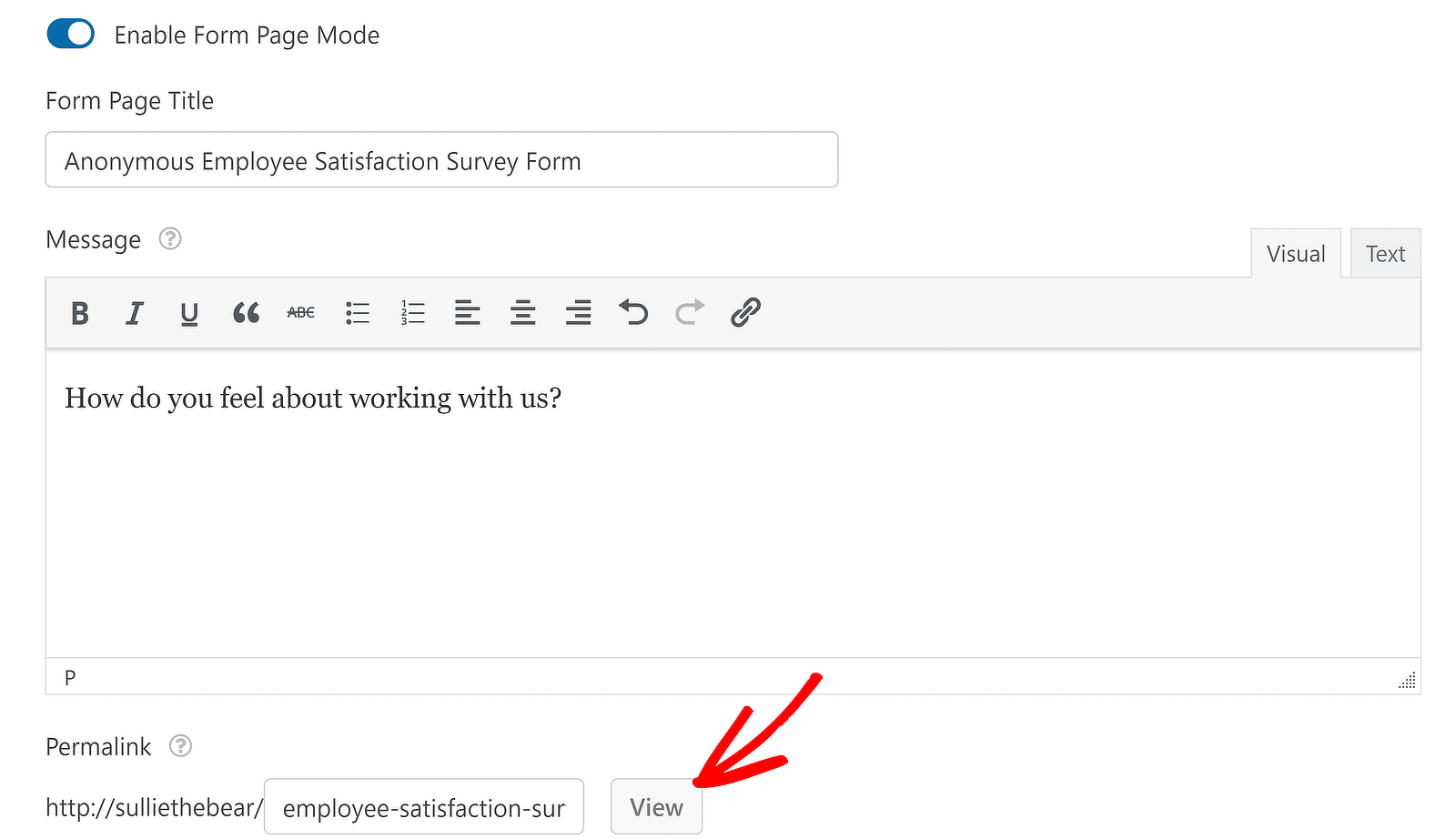
และตอนนี้หน้าแบบฟอร์มฉบับเต็มของคุณก็พร้อมที่จะยอมรับข้อมูลโดยละเอียดจากผู้เยี่ยมชมของคุณในสภาพแวดล้อมที่ปราศจากสิ่งรบกวน!
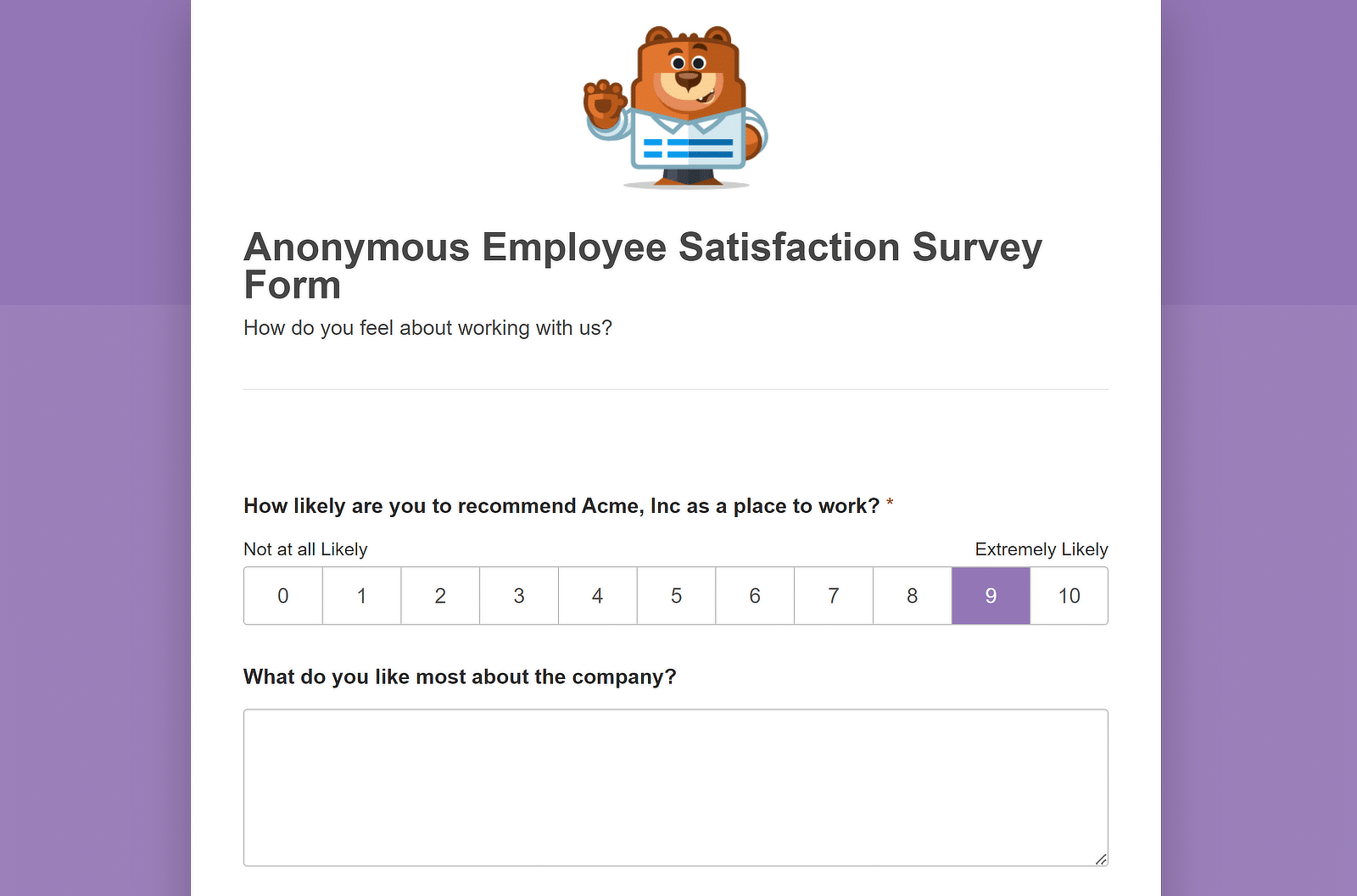
สร้างหน้าแบบฟอร์มแบบกำหนดเองทันที
แต่ถ้าคุณต้องการแลนดิ้งเพจที่มีโครงสร้างมากขึ้นโดยมีหลายส่วนและการเขียนคำโฆษณาที่เน้นไปที่การจับลูกค้าเป้าหมายล่ะ
อ่านด้านล่างเพื่อเรียนรู้เกี่ยวกับการสร้างหน้า Landing Page โดยละเอียด
วิธีสร้างแลนดิ้งเพจโดยเฉพาะ
การสร้างแลนดิ้งเพจจะง่ายขึ้นเมื่อคุณมีเทมเพลตระดับมืออาชีพเพื่อใช้เป็นฐานในการออกแบบของคุณ ต่อไปนี้คือวิธีที่คุณสามารถสร้างหน้า Landing Page สำหรับการสร้างลูกค้าเป้าหมายบนไซต์ของคุณ:
ขั้นตอนที่ 1: ติดตั้ง SeedProd และสร้างเพจใหม่
SeedProd เป็นเครื่องมือสร้างหน้า Landing Page ที่ได้รับความนิยมจากโซลูชันที่ง่ายดายในการสร้างหน้าเร็วๆ นี้หรือหน้าโหมดการบำรุงรักษาบนไซต์ของคุณ
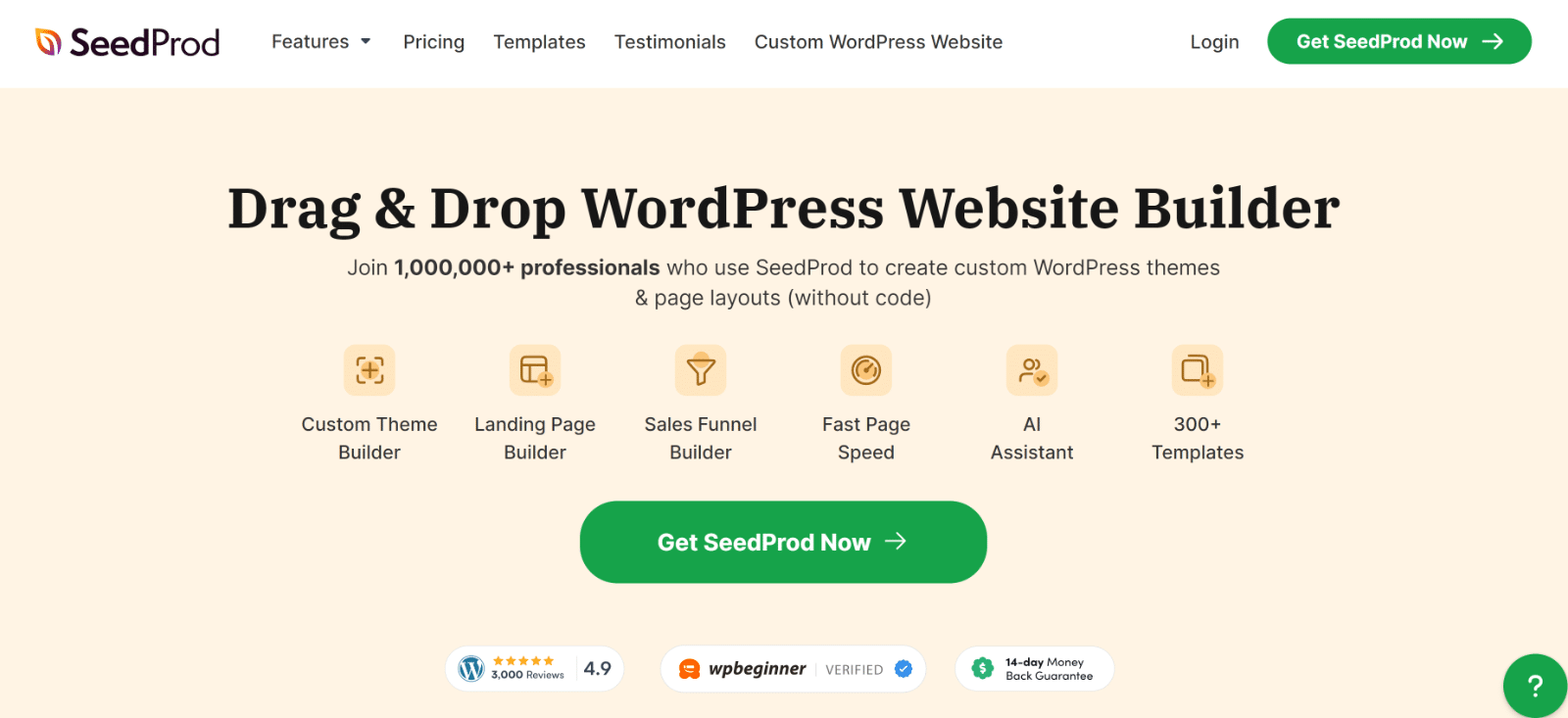
คุณสามารถซื้อ SeedProd และติดตั้งได้โดยทำตามขั้นตอนเดียวกับ WPForms แต่หากคุณต้องการคำแนะนำ โปรดดูบทช่วยสอนเกี่ยวกับการติดตั้งปลั๊กอิน WordPress
เมื่อติดตั้งแล้ว ให้เลื่อนเคอร์เซอร์ไปที่ SeedProd บนแถบด้านข้างผู้ดูแลระบบ จากนั้นเลือก Landing Pages
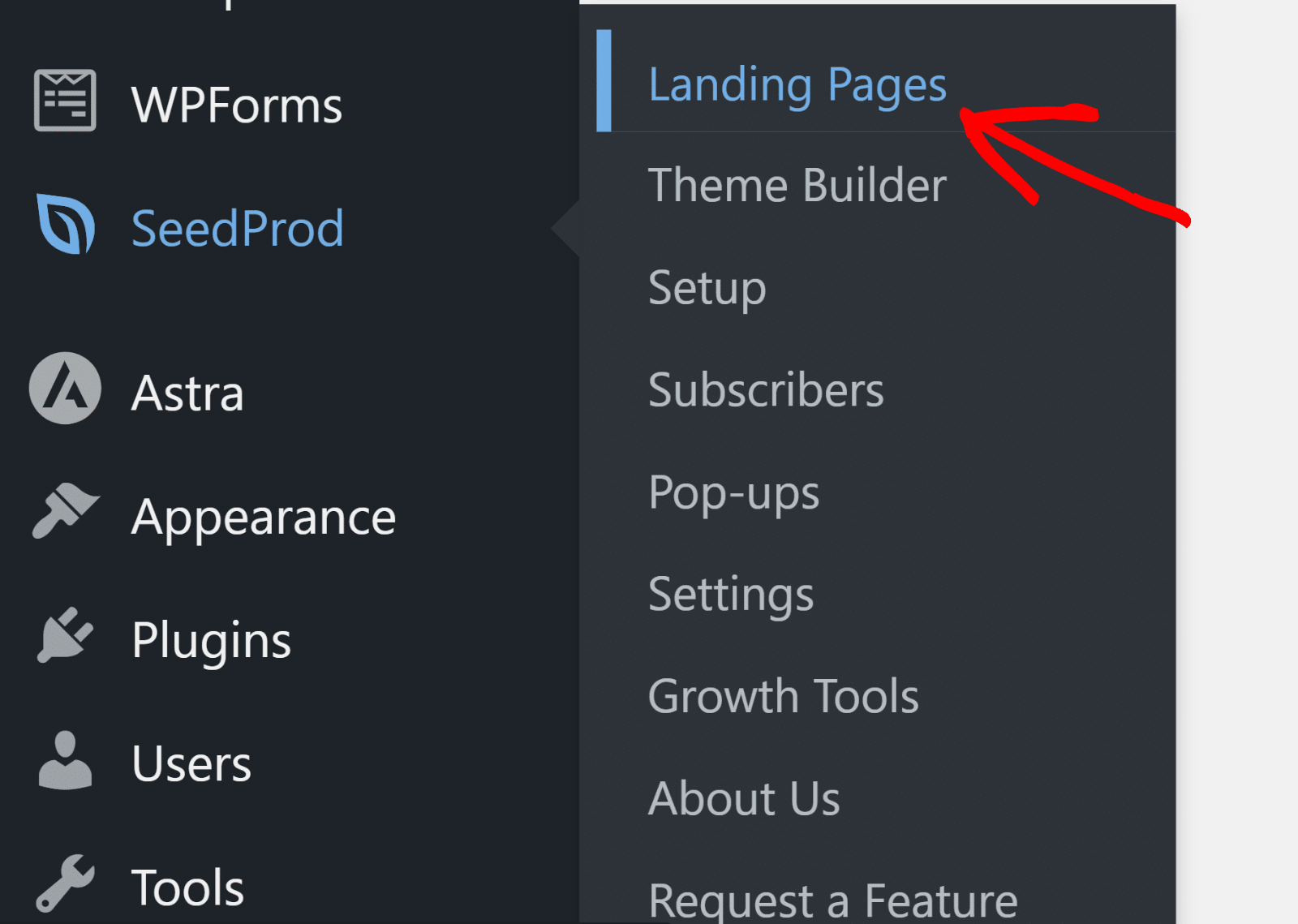
ณ จุดนี้ คุณจะเห็นตัวเลือกสำหรับการสร้างหน้า Landing Page ประเภทต่างๆ เลื่อนลงและคลิก เพิ่มหน้า Landing Page ใหม่
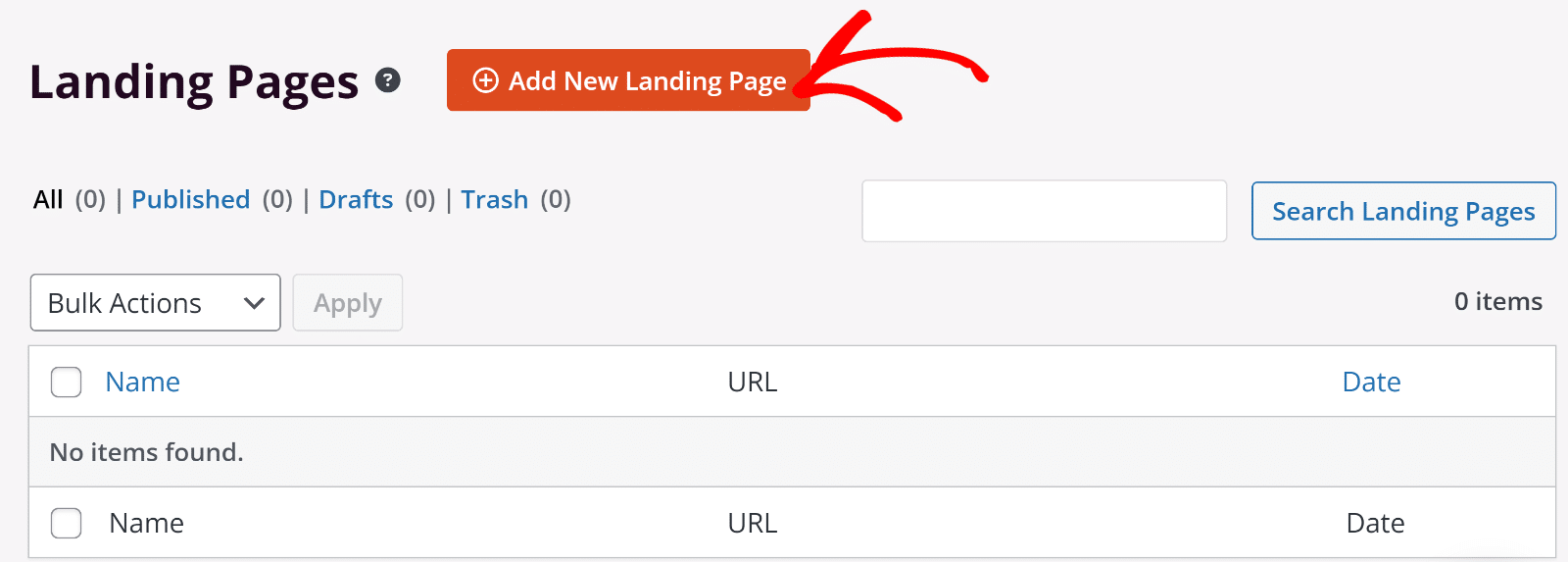
ตอนนี้คุณจะเห็นโมดอลเปิดขึ้นเพื่อขอให้คุณป้อนชื่อเพจของคุณและเลือกตัวบุ้งสำหรับเพจ ป้อนรายละเอียดตามที่จำเป็นเพื่อดำเนินการต่อ
ขั้นตอนที่ 2: เลือกเทมเพลตเพจและเผยแพร่เพจของคุณ
ถึงเวลาเลือกเทมเพลตสำหรับเพจของคุณแล้ว มีตัวอย่างดีๆ มากมายที่นี่ ดังนั้นอย่าลังเลที่จะสำรวจและเลือกตัวอย่างที่เหมาะกับความต้องการของคุณมากที่สุด
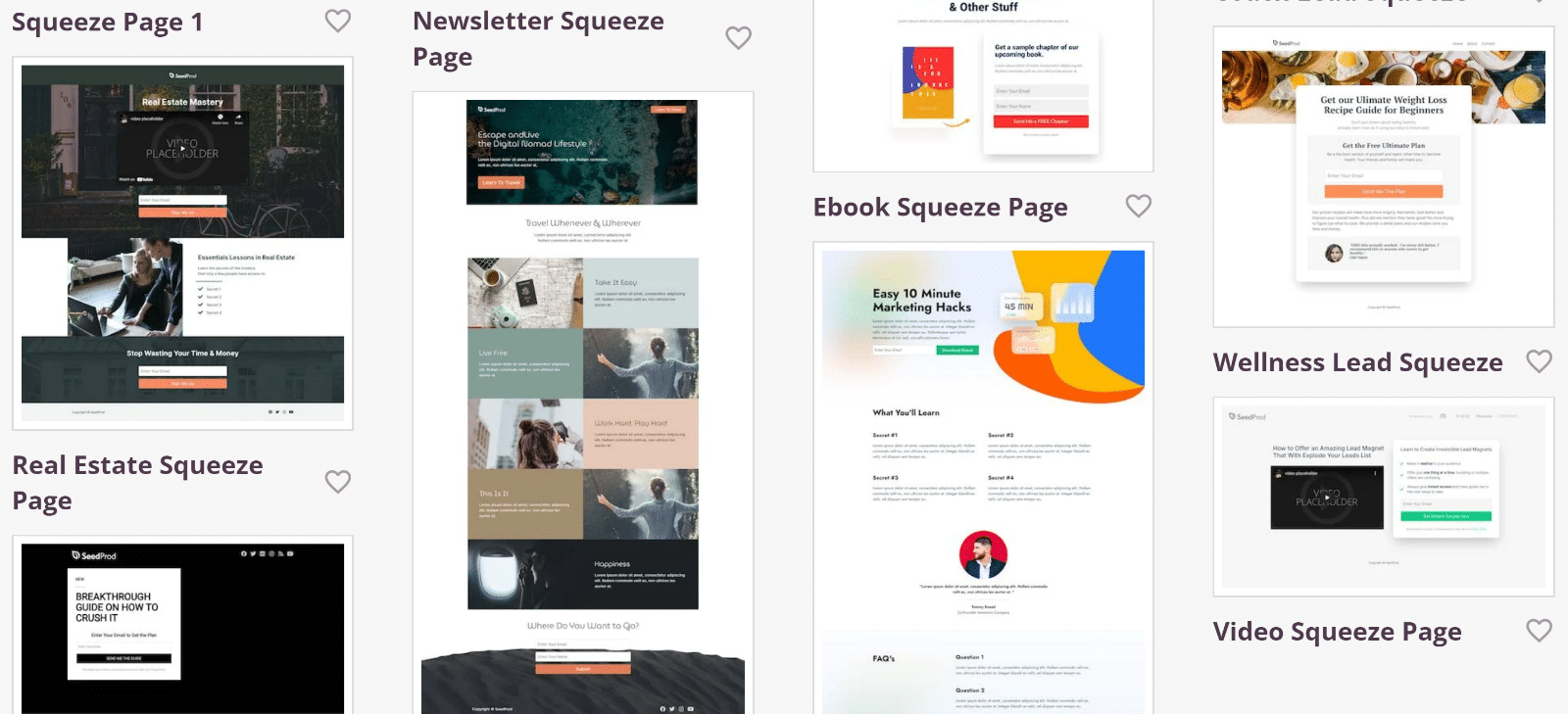
หลังจากเลือกเทมเพลตแล้ว ตัวสร้างเพจจะเปิดขึ้นมาซึ่งคุณสามารถพัฒนาเพจได้โดยการแก้ไขเนื้อหาและเพิ่มบล็อกใหม่ด้วยการควบคุมแบบลากและวางที่ง่ายดาย
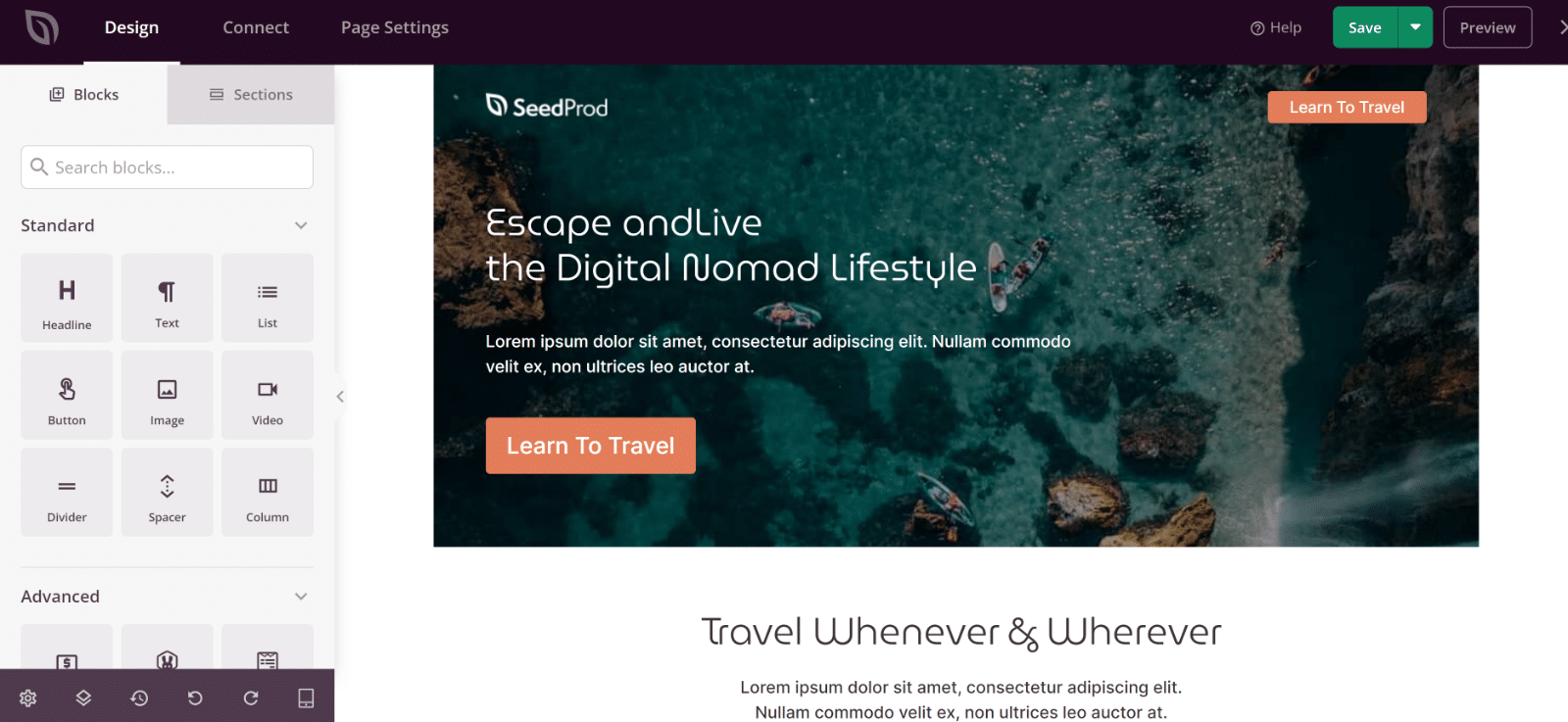
หากต้องการบันทึกการเปลี่ยนแปลง ให้กดปุ่ม บันทึก ที่ด้านบน และเมื่อคุณพร้อมที่จะเผยแพร่ ให้คลิกปุ่มลูกศรลงถัดจากบันทึกเพื่อขยายเมนูแล้วคลิก เผยแพร่
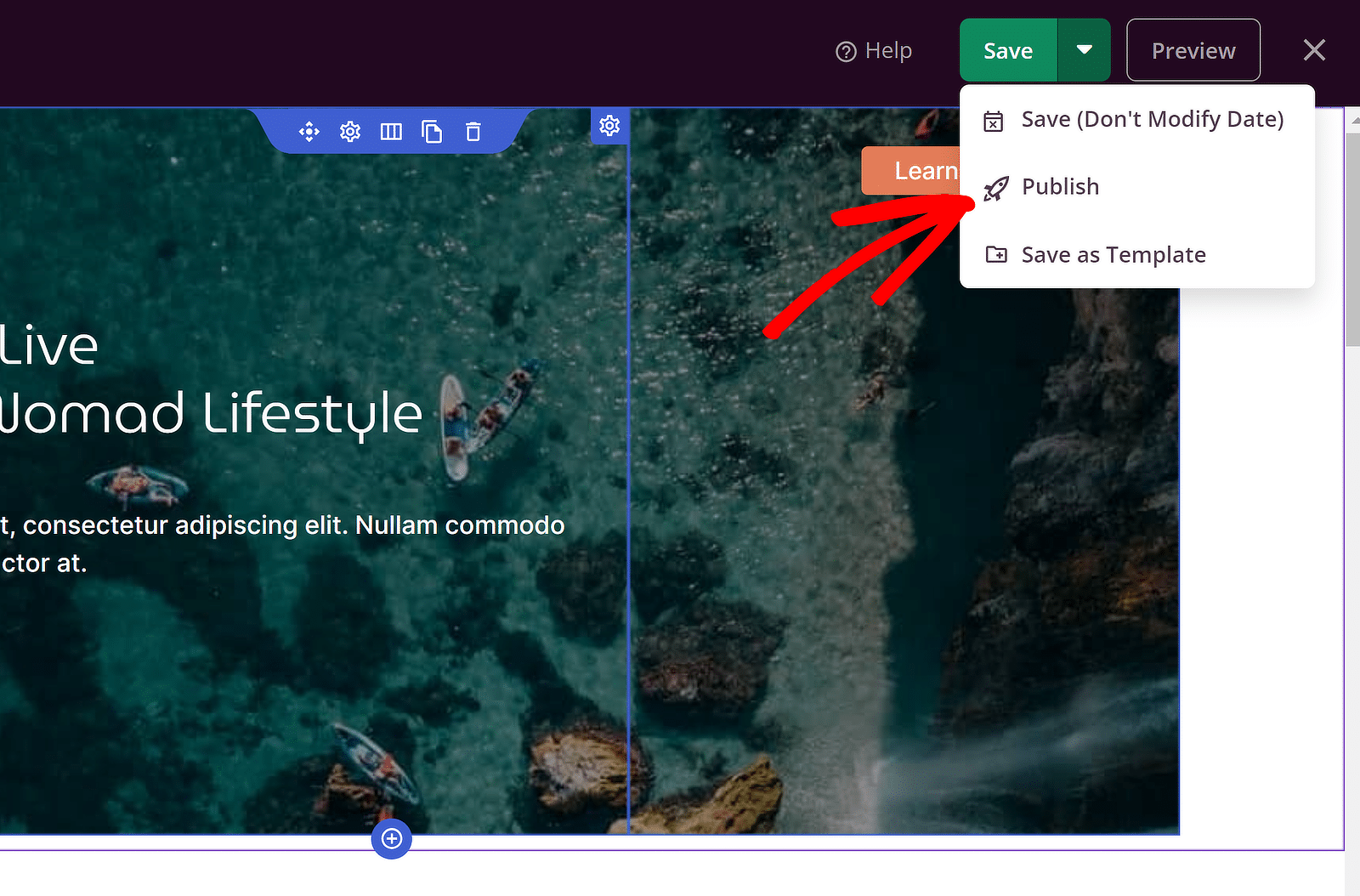
จากนั้นคุณสามารถดูเพจของคุณจากส่วนหน้าได้ ในตัวอย่างของฉัน ฉันใช้เทมเพลตที่มีแบบฟอร์มโอกาสในการขายที่ด้านล่าง
เป็นแบบฟอร์มโอกาสในการขายแบบง่ายๆ ที่มีไว้เพื่อรวบรวมที่อยู่อีเมลเท่านั้น โดยมีองค์ประกอบอื่นๆ ทั้งหมดที่มีส่วนช่วยให้บรรลุเป้าหมายเดียวกัน นั่นคือ การชักชวนให้ผู้เยี่ยมชมแบ่งปันที่อยู่อีเมลของตน

อ่านเพิ่มเติม : วิธีสร้างหน้า Landing Page ใน WordPress
แบบฟอร์มโอกาสในการขายกับหน้า Landing Page: คุณควรใช้แบบใด
ฉันหวังว่าความแตกต่างระหว่างแบบฟอร์มโอกาสในการขายและหน้า Landing Page สองประเภทหลักจะชัดเจนยิ่งขึ้นสำหรับคุณในตอนนี้ แต่ขอสรุป:
- ใช้แบบฟอร์มโอกาสในการขาย เมื่อคุณต้องการดึงดูดลูกค้าเป้าหมายโดยมีความมุ่งมั่นเพียงเล็กน้อย
- ใช้แลนดิ้งเพจ เมื่อคุณต้องการเพิ่มคอนเวอร์ชันผ่านการเขียนคำโฆษณาโดยเน้นที่ฟีเจอร์ ประโยชน์ หรือบริการของคุณ
- ใช้หน้าแบบฟอร์มแบบเต็ม เมื่อคุณต้องการรวบรวมข้อมูลที่ไม่มีฝ่ายใดฝ่ายหนึ่งสำหรับการสำรวจหรือวัตถุประสงค์ เช่น การลงทะเบียนกิจกรรม
และคุณก็ได้แล้ว! ด้วยเคล็ดลับเหล่านี้ คุณสามารถตัดสินใจได้อย่างมีข้อมูลว่าคุณควรใช้กลยุทธ์ใดในการพัฒนาเว็บไซต์ให้เติบโต
ต่อไป รับแรงบันดาลใจจากตัวอย่างแบบฟอร์มโอกาสในการขาย
การดูตัวอย่างจริงของแบบฟอร์มโอกาสในการขายและวิธีที่เว็บไซต์อื่นๆ ใช้ประโยชน์จากเครื่องมือนี้สำหรับแคมเปญของตนเป็นประโยชน์เสมอ ดูภาพรวมของตัวอย่างแบบฟอร์มการสร้างลูกค้าเป้าหมายเพื่อรับแรงบันดาลใจ
สร้างแบบฟอร์มโอกาสในการขายของคุณ
พร้อมที่จะสร้างแบบฟอร์มของคุณแล้วหรือยัง? เริ่มต้นวันนี้ด้วยปลั๊กอินตัวสร้างแบบฟอร์ม WordPress ที่ง่ายที่สุด WPForms Pro มีเทมเพลตฟรีมากมายและมีการรับประกันคืนเงินภายใน 14 วัน
หากบทความนี้ช่วยคุณได้ โปรดติดตามเราบน Facebook และ Twitter เพื่อรับบทช่วยสอนและคำแนะนำ WordPress ฟรีเพิ่มเติม
